Mục đích: Giúp cán bộ TĐKT đơn vị lưu trữ và tra cứu thông tin hồ sơ thành tích cá nhân trong phạm vi quản lý để phục vụ mục đích thi đua khen thưởng.
Hướng dẫn thực hiện:
1. Cán bộ TĐKT đơn vị thêm hồ sơ thành tích của cá nhân là cán bộ công chức, viên chức, người lao động đang công tác tại đơn vị
- Vào Menu Hồ sơ, chọn Cá nhân, chọn thẻ Trong đơn vị.
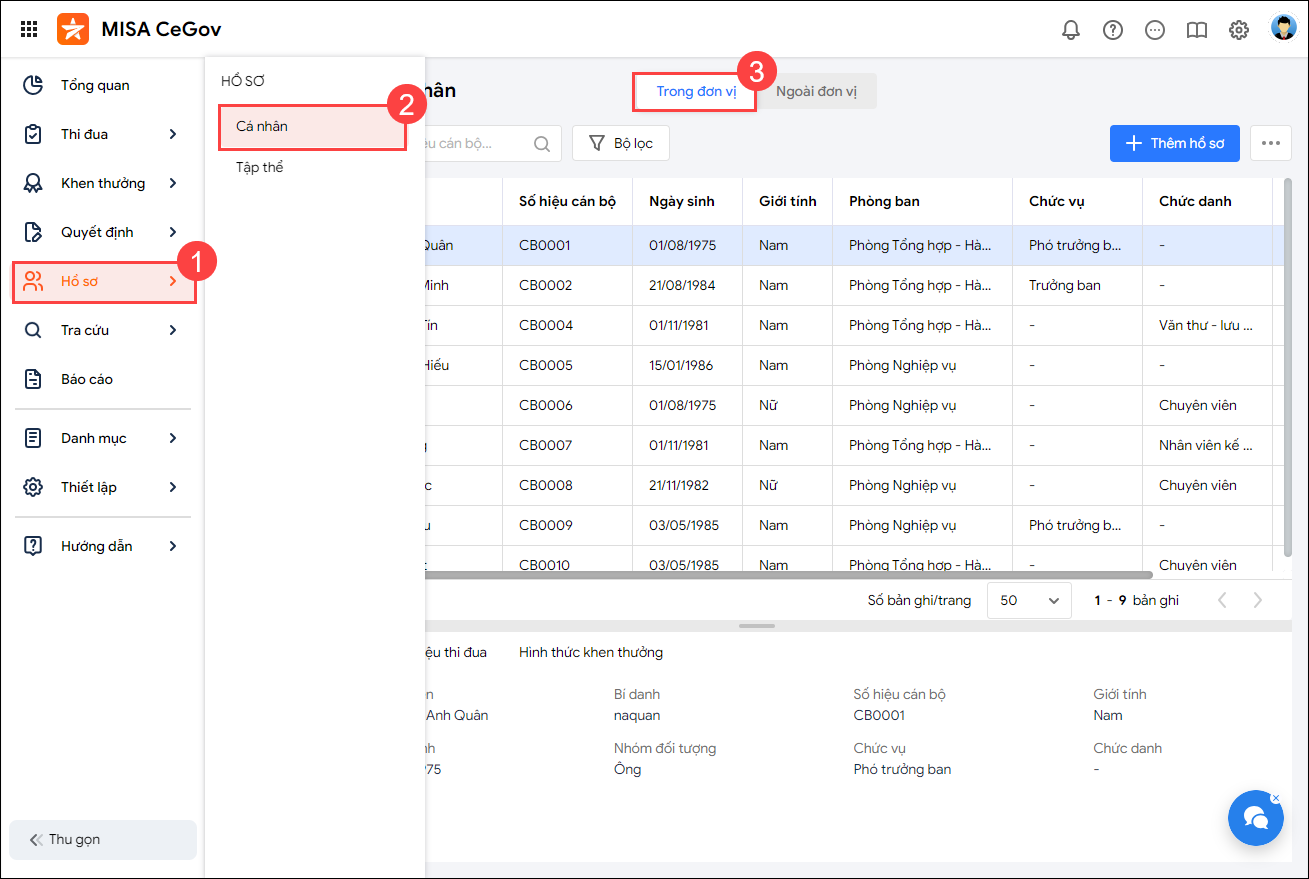
- Nhấn Thêm hồ sơ để mở màn hình chi tiết nhập liệu và khai báo các thông tin dưới đây:
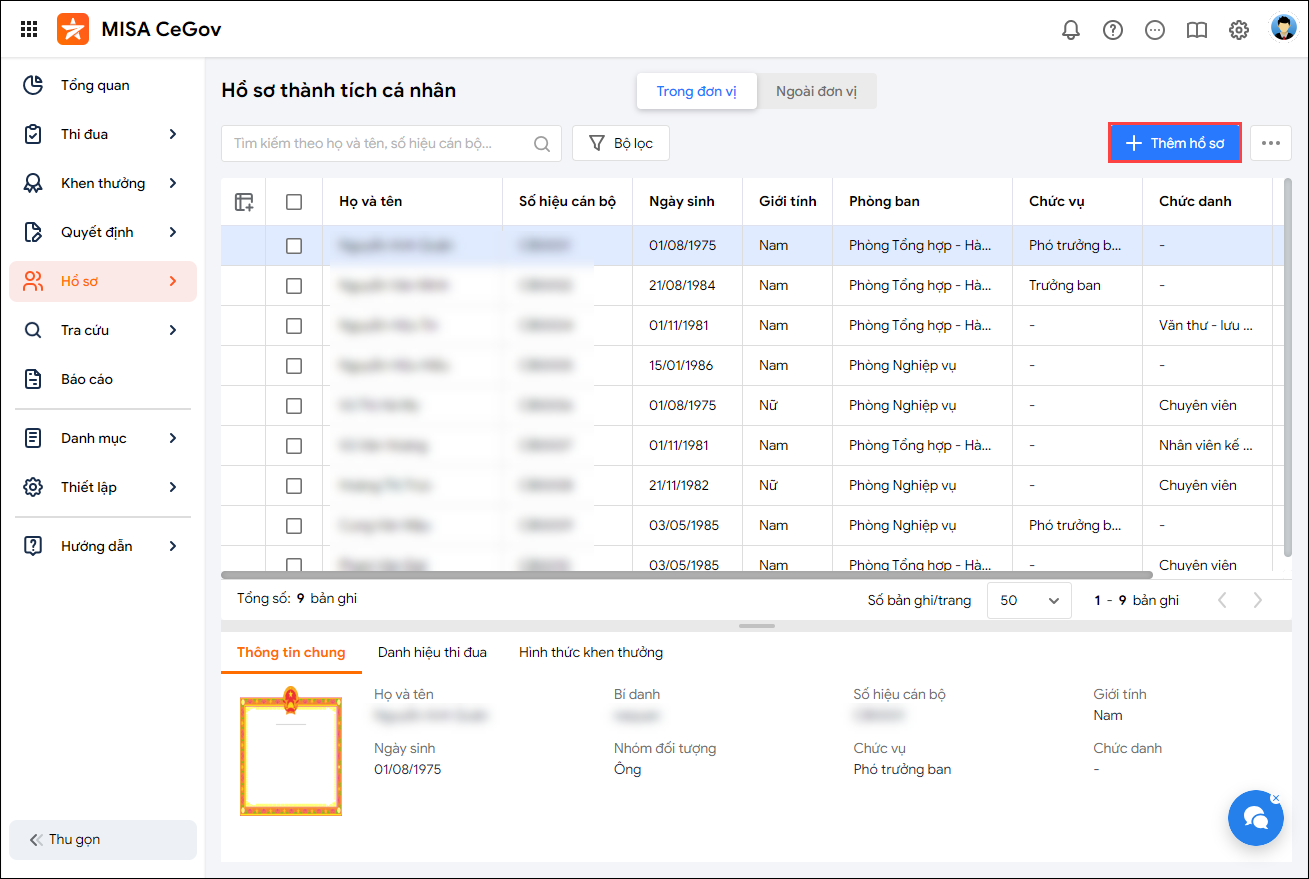
Thông tin chung
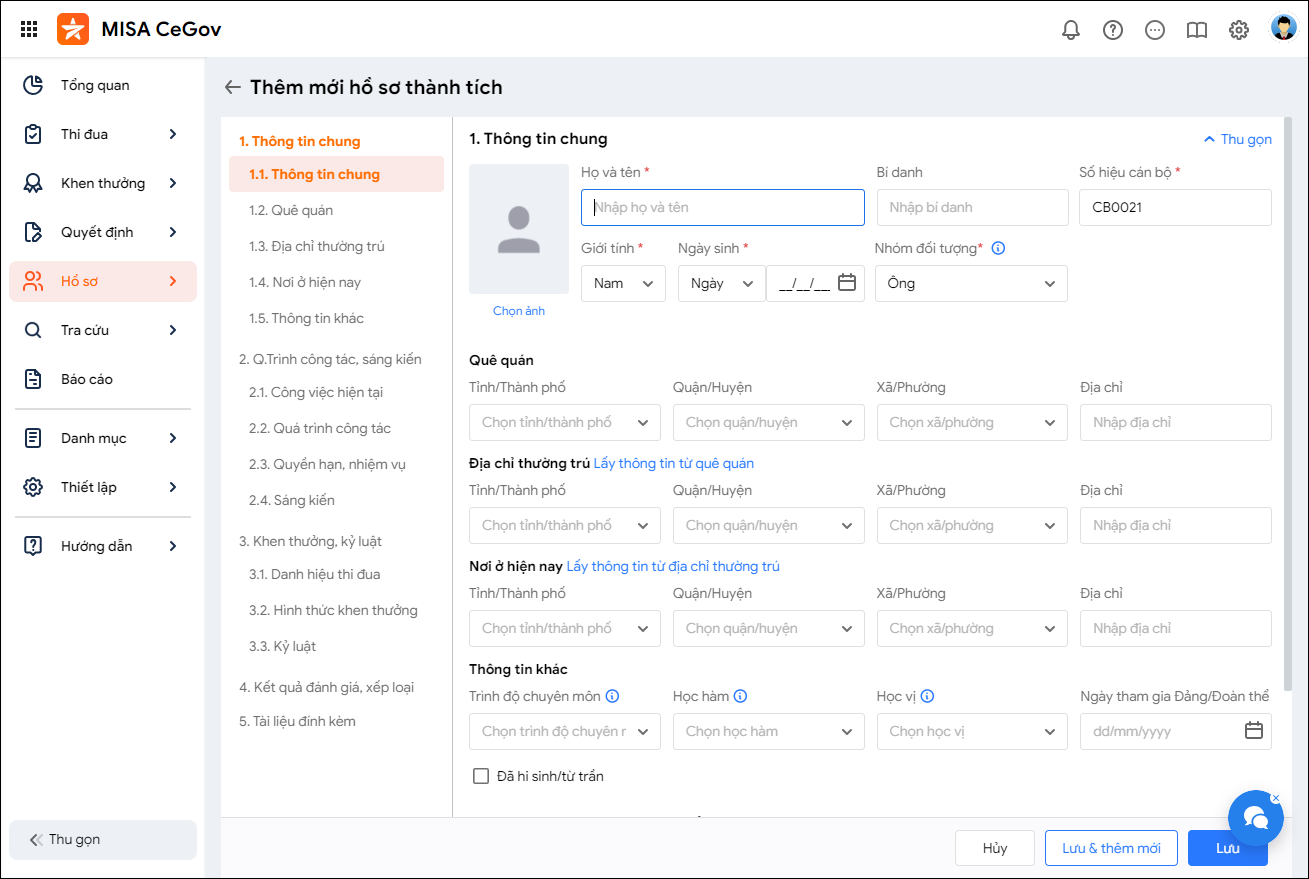
- Khai báo các thông tin cá nhân như: Họ và tên, SHCB, Loại cán bộ….
- Khai báo Thông tin quê quán của cá nhân: khai bảo địa chỉ, xã/phường, quận/huyện, tỉnh/TP…
- Khai báo Địa chỉ thường trú. Có thể nhấn vào Lấy thông tin từ quê quán nếu hộ khẩu thường trú trùng với thông tin quê quán.
- Khai báo Nơi ở hiện nay. Có thể nhấn vào Lấy thông tin từ địa chỉ thường trú nếu thông tin nơi ở hiện nay trùng với hộ khẩu thường trú.
- Khai báo các Thông tin cá nhân khác của cá nhân như trình độ chuyên môn, học hàm, học vị…
- Lưu ý:
- Đối với thông tin Ngày tham gia Đảng/Đoàn thể: chọn ngày vào Đảng chính thức, nếu chưa vào Đảng, chọn ngày vào Đoàn thanh niên chính thức.
- Đối cá nhân đã hi sinh/từ trần nhưng vẫn có thể được truy tặng các hình thức khen thưởng và cần quản lý hồ sơ, có thể tích chọn Đã hi sinh/từ trần và nhập ngày hi sinh/từ trần
Quá trình công tác, sáng kiến
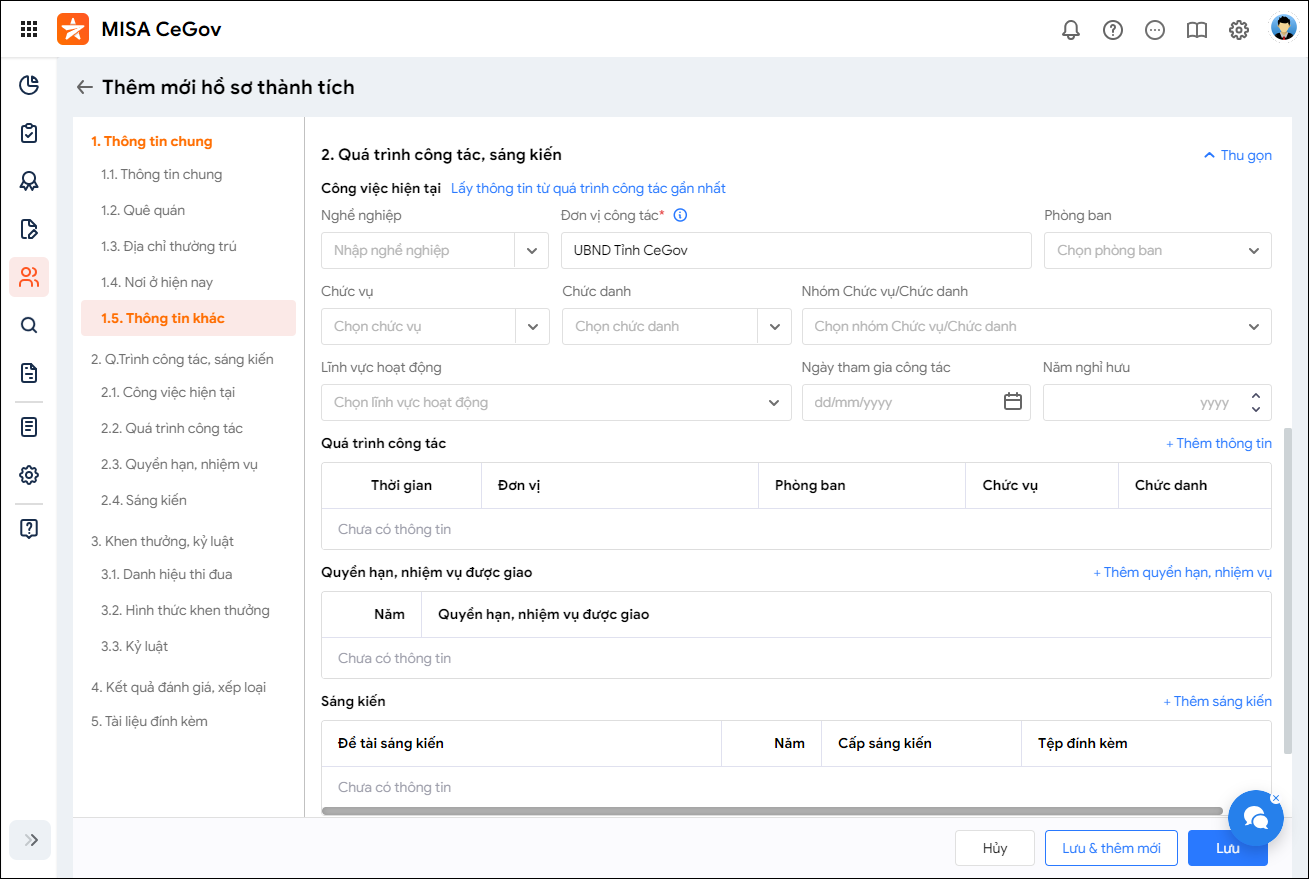
- Khai báo công việc hiện tại:
- Nghề nghiệp: điền thông tin nghề nghiệp của cá nhân
- Đơn vị công tác: luôn mặc định là đơn vị đang thực hiện thao tác (do khai báo cá nhân trong đơn vị), không thể thay đổi
- Phòng ban: chọn phòng ban cá nhân công tác
- Chức vụ: chọn chức vụ của cá nhân từ danh mục chức vụ, chức danh (nếu có)
- Chức danh: chọn chức danh của cá nhân từ chức vụ, chức danh (nếu có)
- Ngày tham gia công tác: nhập ngày tham gia công tác đơn vị hiện tại
- Năm nghỉ hưu: chỉ nhập nếu cá nhân đã nghỉ hưu hoặc sắp nghỉ hưu (chủ yếu phục vụ khen thưởng quá trình cống hiến)
- Khai báo quá trình công tác:
- Nhấn Thêm thông tin.
- Nhập các thông tin về quá trình công tác của cá nhân.
- Lưu ý: Có thể nhập không theo trình tự thời gian, quá trình công tác hiển thị ngoài màn hình thông tin chi tiết sẽ được tự động sắp xếp theo thời gian.
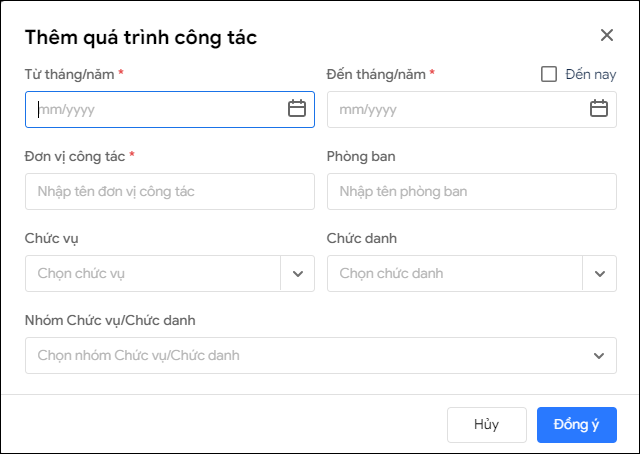
- Khai báo Quyền hạn, nhiệm vụ được giao:
- Nhấn Thêm quyền hạn, nhiệm vụ
- Nhập các thông tin năm, quyền hạn, nhiệm vụ của cá nhân được giao vào năm tương ứng
- Đính kèm sáng kiến của cá nhân (nếu có) để lưu trữ làm cơ sở bình xét các danh hiệu, hình thức khen thưởng yêu cầu sáng kiến.
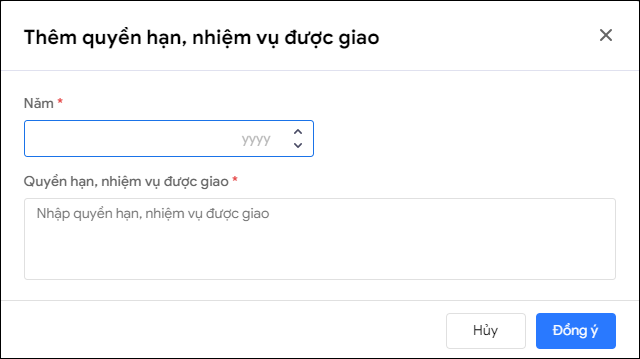
- Khai báo Sáng kiến:
- Chọn Thêm sáng kiến.
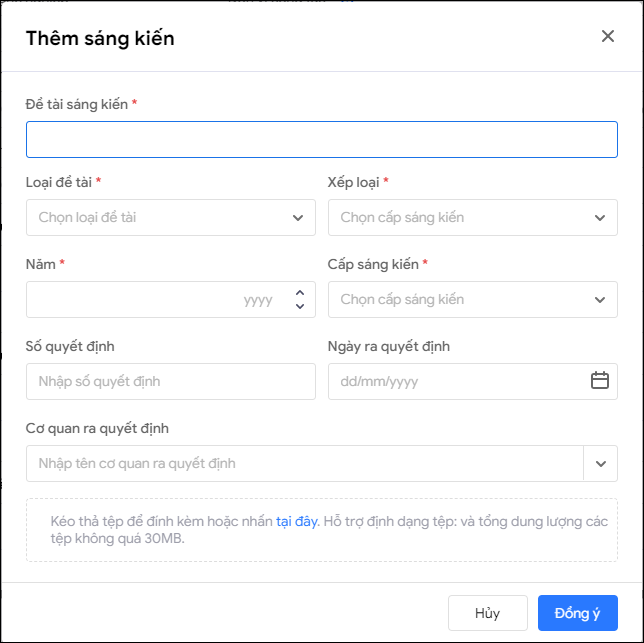
- Khai báo thông tin sáng kiến:
- Nhập tên Đề tài sáng kiến
- Chọn Loại đề tài và Xếp loại cấp sáng kiến
- Chọn Năm sáng kiến và Cấp sáng kiến trong danh mục
- Nhập Số quyết định/Ngày ra quyết định/Cơ quan ra quyết theo thực tế sáng kiến.
- Có thể đính kèm tệp, tài liệu liên quan đến sáng kiến.
- Nhấn Đồng ý.
- Chọn Thêm sáng kiến.
Khen thưởng, kỷ luật
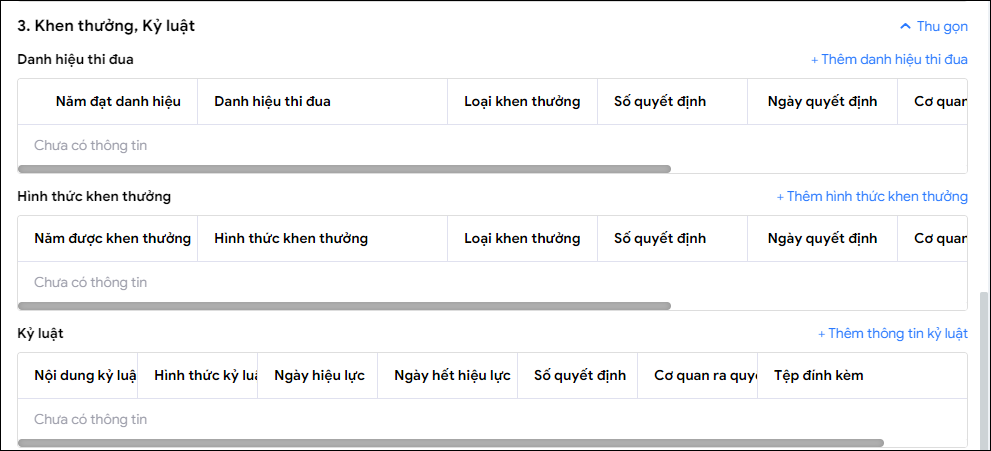
- Khai báo Danh hiệu thi đua:
- Nhấn Thêm danh hiệu thi đua
- Nhập thông tin danh hiệu đã đạt được như năm khen thưởng, danh hiệu thi đua được khen
- Nhập thông tin quyết định công nhận khen thưởng như số quyết định, ngày ra quyết định, cơ quan ra quyết định
- Nhấn Đồng ý để thêm danh hiệu thi đua
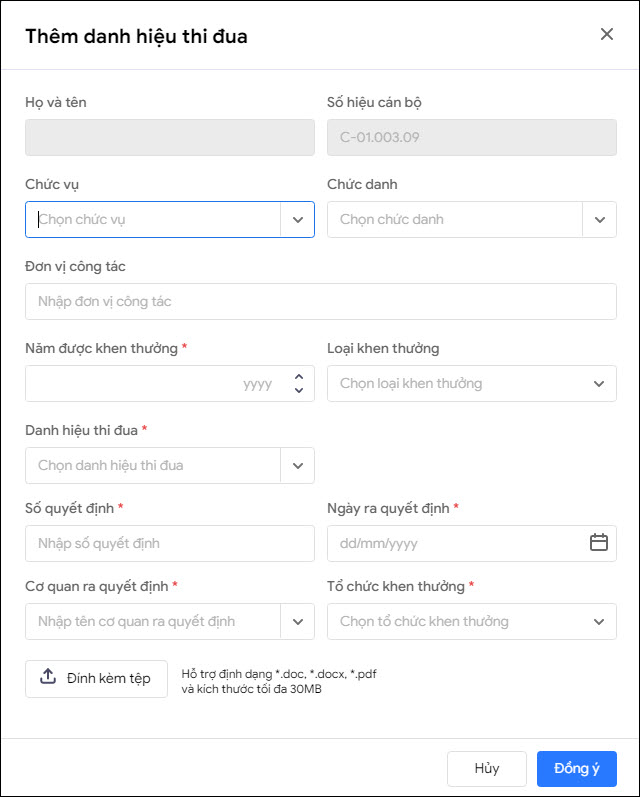
- Khai báo Hình thức khen thưởng:
- Nhấn Thêm hình thức khen thưởng
- Nhập thông tin hình thức đã đạt được như năm khen thưởng, hình thức khen thưởng được khen
- Nhập thông tin quyết định tặng hình thức khen thưởng như số quyết định, ngày ra quyết định, cơ quan ra quyết định
- Nhấn Đồng ý để thêm hình thức khen thưởng
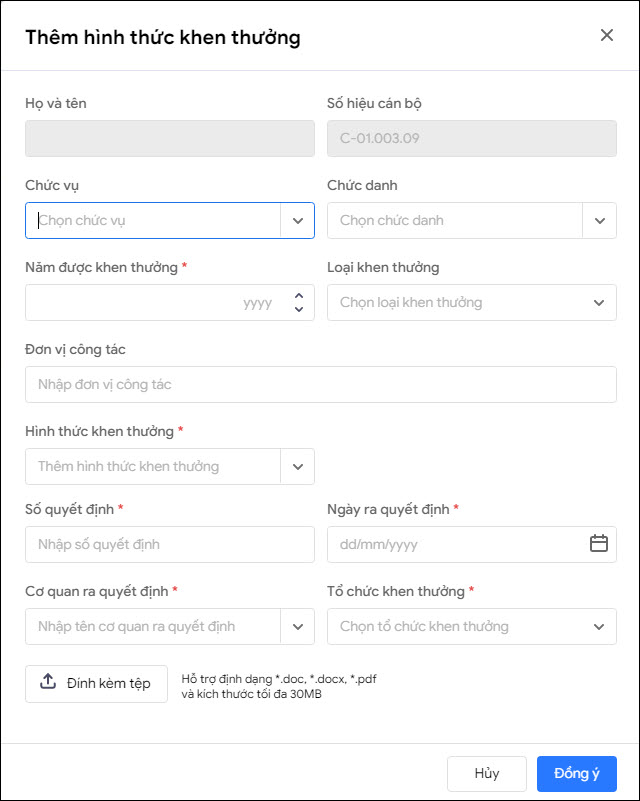
- Khai báo thông tin kỷ luật:
- Nhập Thêm thông tin kỷ luật.
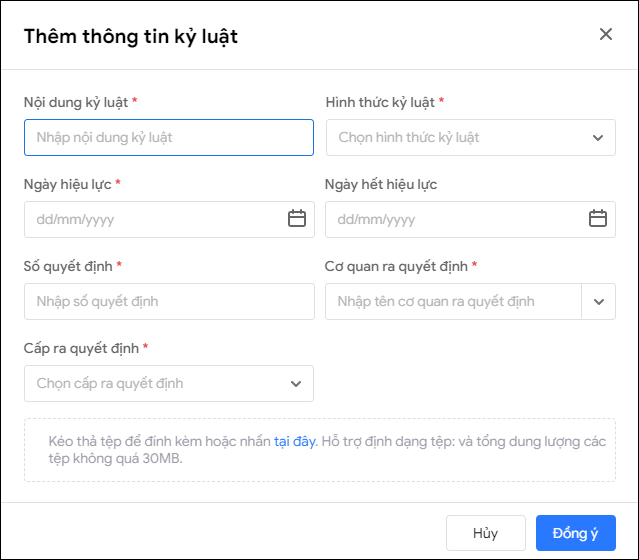
- Nhập thông tin như nội dung kỷ luật về vấn đề gì, hình thức kỷ luật… để làm cơ sở bình xét các danh hiệu thi đua, hình thức khen thưởng.
- Nhấn Đồng ý để thêm thông tin kỷ luật.
- Nhập Thêm thông tin kỷ luật.
Kết quả đánh giá, xếp loại

- Nhấn Thêm đánh giá rồi nhập các thông tin của đợt đánh giá.
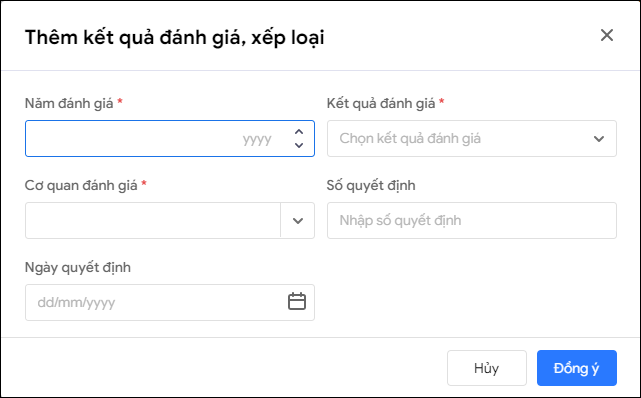
- Khai báo thông tin kết quả đánh giá, xếp loại của cá nhân:
- Năm đánh giá: Năm thực hiện đánh giá và ra quyết định đánh giá.
- Kết quả đánh giá: chọn 1 trong các kết quả đánh giá: Hoàn thành xuất sắc nhiệm vụ, Hoàn thành tốt nhiệm vụ, Hoàn thành nhiệm vụ, Không hoàn thành nhiệm vụ.
- Cơ quan đánh giá: Chọn cơ quan đánh giá, xếp loại cá nhân.
- Số quyết định: Thông tin số quyết định kết quả đánh giá.
- Ngày quyết định: Ngày ra quyết định đánh giá.
- Nhấn Đồng ý.
Tài liệu đính kèm
- Nhấn Thêm tệp đính kèm để tải lên các văn bản có liên quan đến hồ sơ thành tích cá nhân như quyết định khen thưởng, quyết định bổ nhiệm, quyết định công nhận sáng kiến…

Nhấn Lưu để lưu thông tin hồ sơ và trở về màn hình danh sách hoặc nhấn Lưu và thêm mới để lưu thông tin hình thức và tiếp tục thêm hồ sơ khác.
2. Cán bộ TĐKT đơn vị thêm hồ sơ thành tích của cá nhân không công tác tại đơn vị nhưng do đơn vị quản lý về TĐKT
- Vào Menu Hồ sơ, chọn Cá nhân, chọn thẻ Ngoài đơn vị
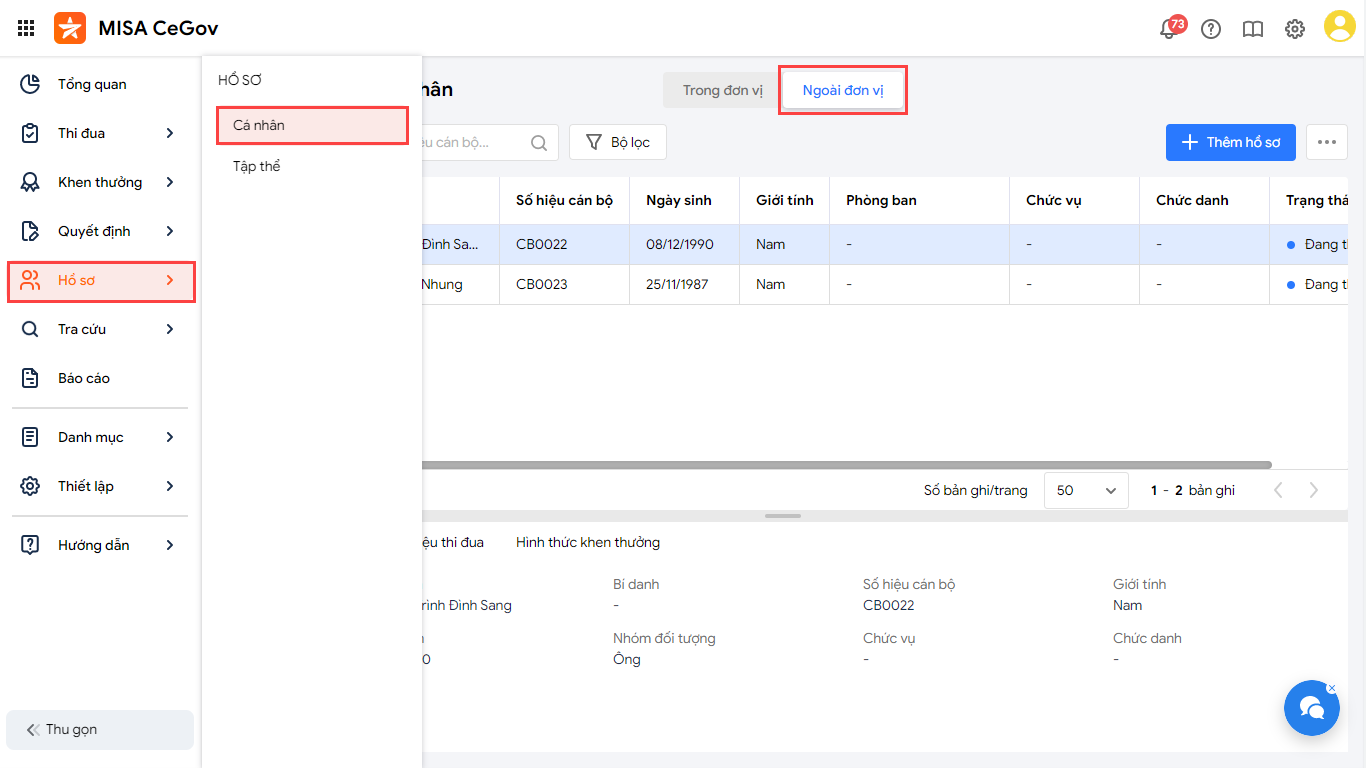
- Nhấn Thêm hồ sơ để mở màn hình chi tiết nhập liệu: các thông tin trong hồ sơ thành tích cá nhân ngoài đơn vị tương tự trong đơn vị (xem hướng dẫn tại mục 1).
- Một số thông tin bắt buộc nhập đối với cá nhân trong đơn vị sẽ không bắt buộc với cá nhân ngoài đơn vị như Đơn vị công tác, phòng ban.
3. Cán bộ TĐKT nhập khẩu hồ sơ thành tích cá nhân từ tệp excel
Nhập khẩu hồ sơ cá nhân giúp cán bộ phụ trách TĐKT đơn vị và chuyên viên TĐKT các cấp nhanh chóng khai báo số lượng hồ sơ thành tích cá nhân đang quản lý lưu trữ trên các file excel hoặc quản lý trên phần mềm Quản lý cán bộ vào phần mềm Quản lý Thi đua – Khen thưởng.
Nhập khẩu mới hồ sơ cá nhân trong và ngoài đơn vị
Đơn vị đang quản lý và lưu trữ hồ sơ cá nhân trên các file word, excel có thể tiết kiệm thời gian khai báo lên phần mềm bằng cách nhập khẩu hồ sơ.
-
Tại mục Hồ sơ\Cá nhân, đơn vị có thể nhập khẩu cho hồ sơ cá nhân trong đơn vị và ngoài đơn vị bằng cách nhấn vào dấu ba chấm, chọn Nhập khẩu hồ sơ.
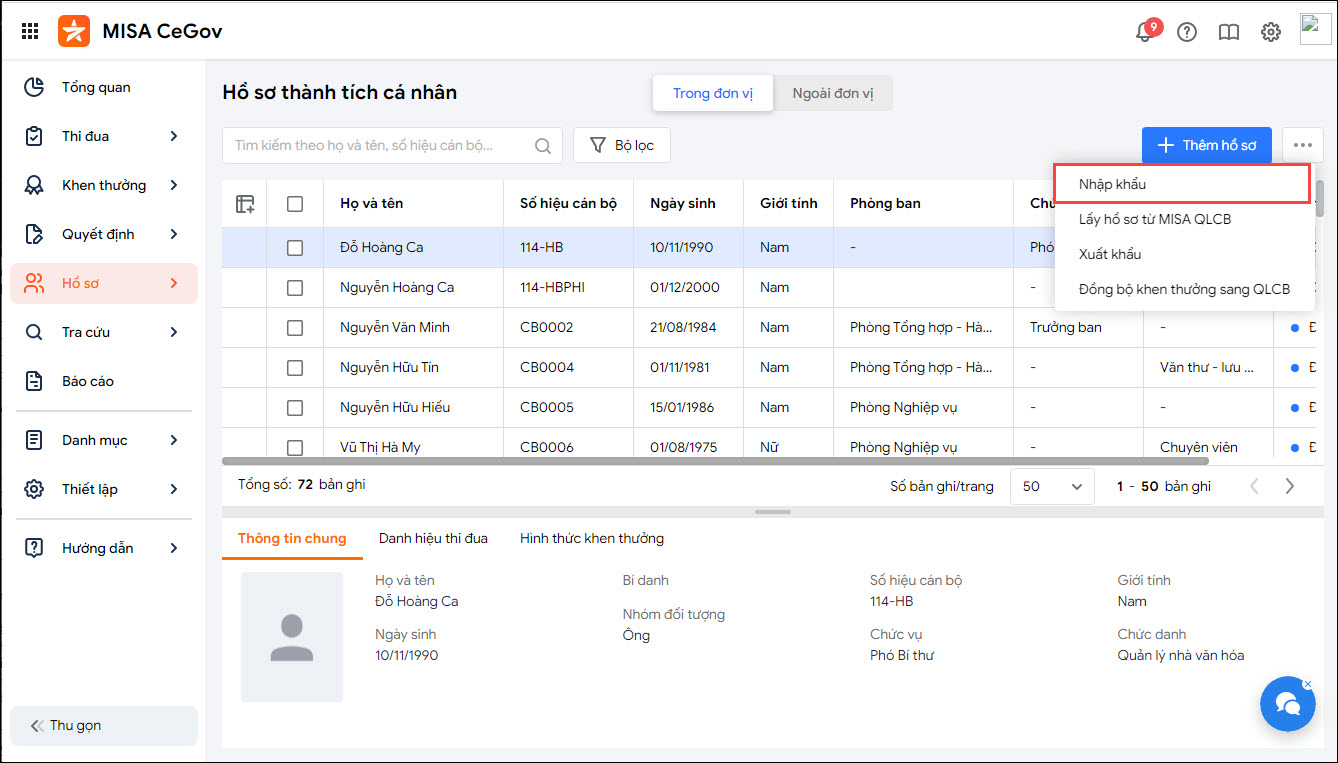
-
Để nhập khẩu thêm mới hồ sơ vào phần mềm, chọn Nhập mới hồ sơ, nhấn Tải tệp mẫu để tải tệp dữ liệu mẫu của chương trình hoặc tải tệp excel đơn vị đang quản lý lên phần mềm.
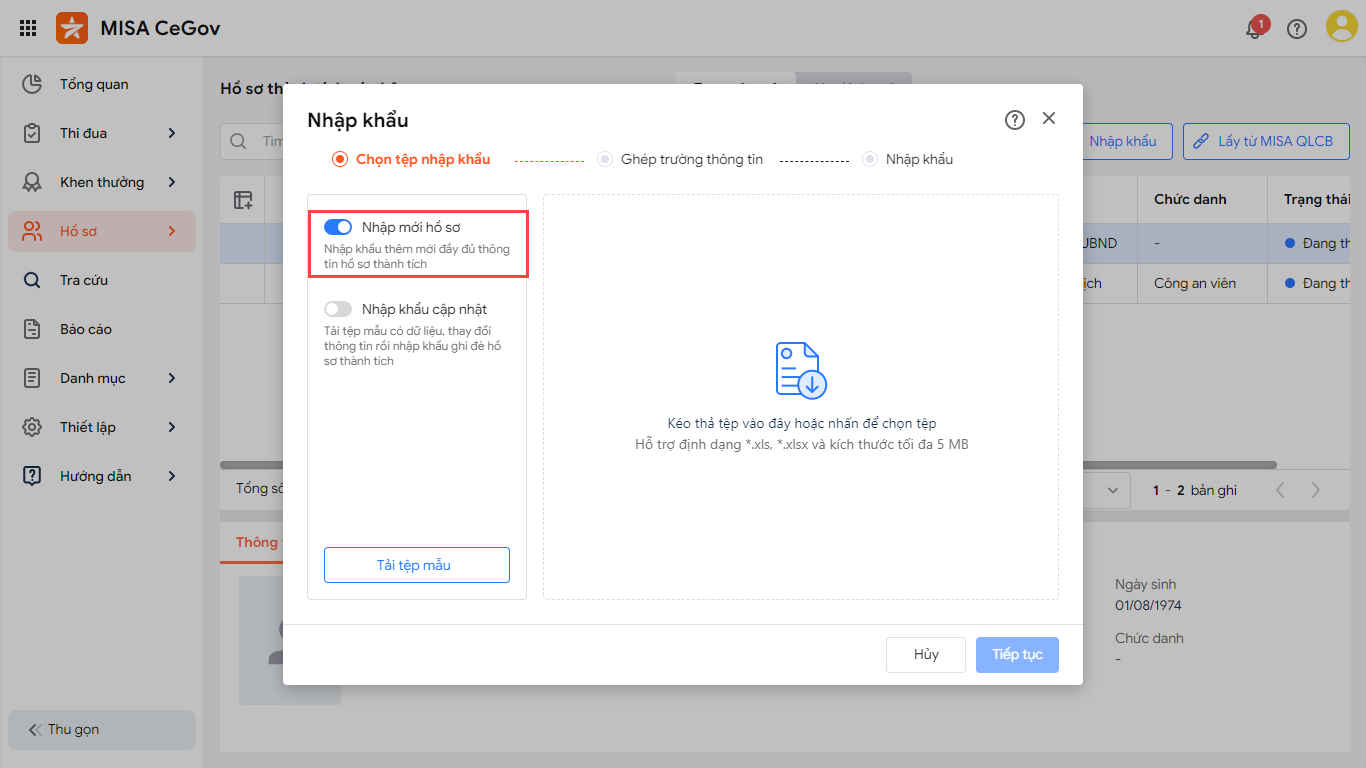
-
Sau khi tải tệp lên, nhấn Tiếp tục để chuyển sang bước Ghép trường thông tin
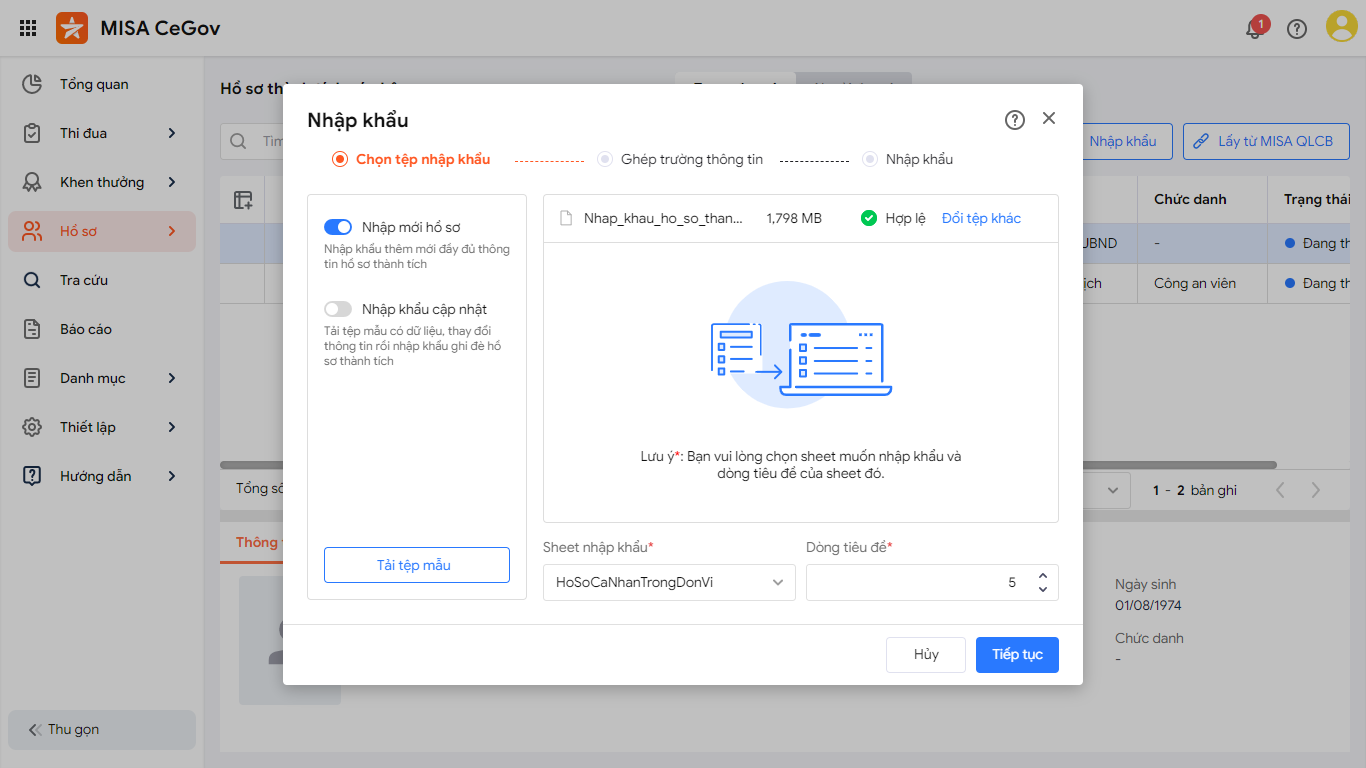
-
Ghép các thông tin trên phần mềm tương ứng với trường thông tin trên file nhập khẩu tương ứng. kiểm tra số lượng các thông tin đã ghép và chưa ghép để đảm bảo ghép đủ và chính xác cho các thông tin quan trọng. Nhấn Tiếp tục để xác nhận và kiểm tra dữ liệu.
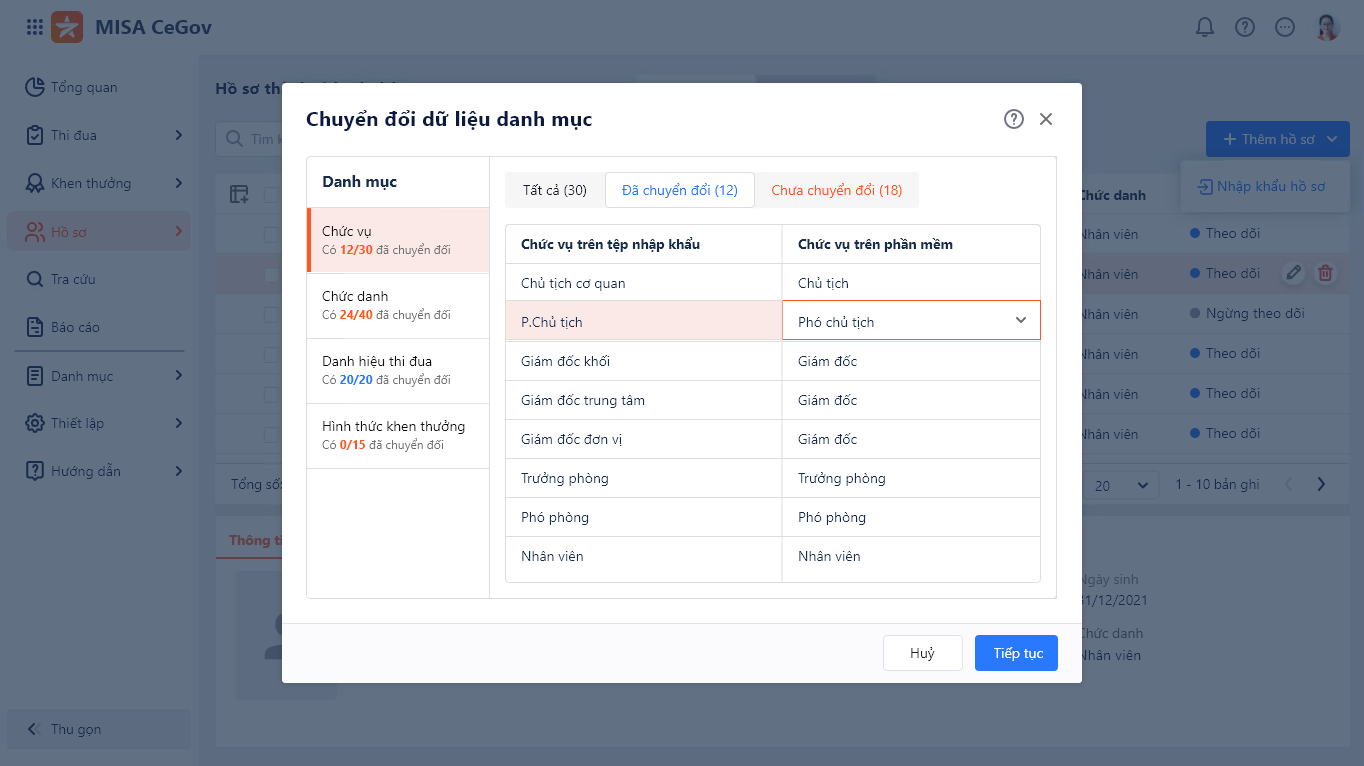
-
Kiểm tra số lượng bản ghi hợp lệ và không hợp lệ, nhấn Chỉ tải những bản ghi không hợp lệ để kiểm tra và sửa lại.
-
Nhấn Nhập khẩu để tải bản ghi hợp lệ lên chương trình.
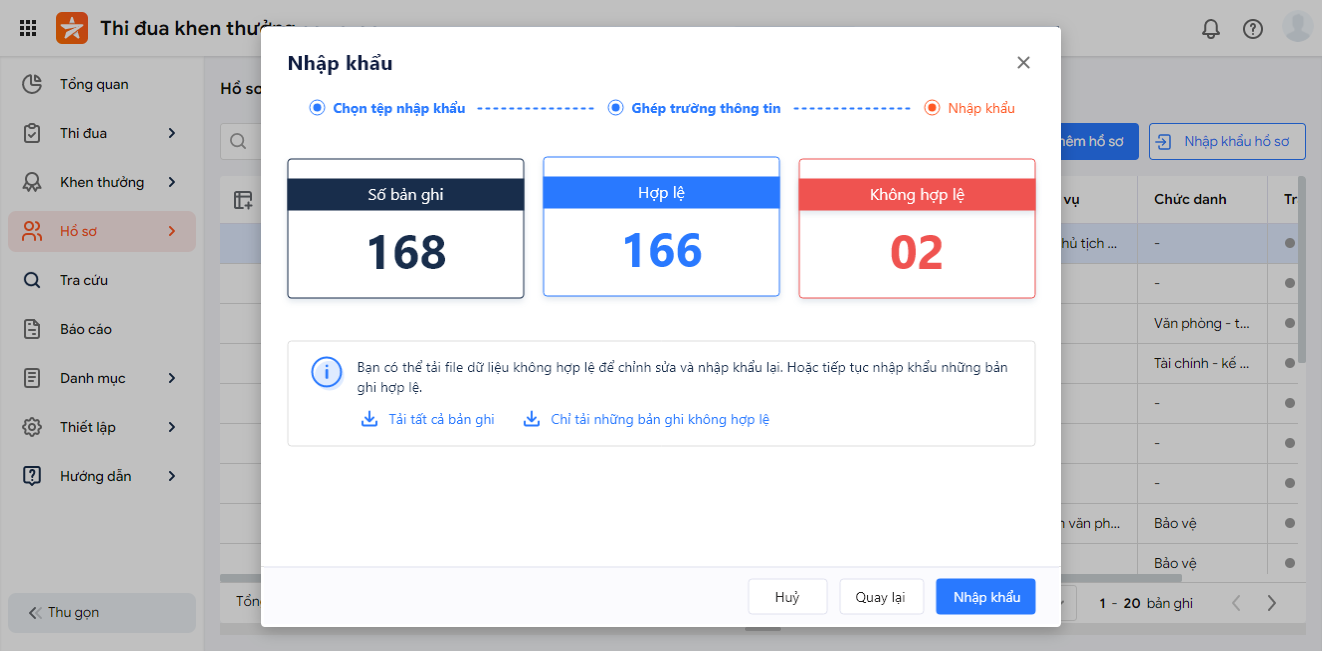
Nhập khẩu cập nhật hồ sơ cá nhân trong và ngoài đơn vị
Đơn vị đang quản lý hồ sơ cá nhân trên phần mềm muốn bổ sung hoặc cập nhật hàng loạt các thông tin đã có thì thực hiện nhập khẩu cập nhật hồ sơ.
- Tại mục Hồ sơ\Cá nhân, đơn vị có thể nhập khẩu cho hồ sơ cá nhân trong đơn vị và ngoài đơn vị bằng cách nhấn vào dấu ba chấm, chọn Nhập khẩu hồ sơ.
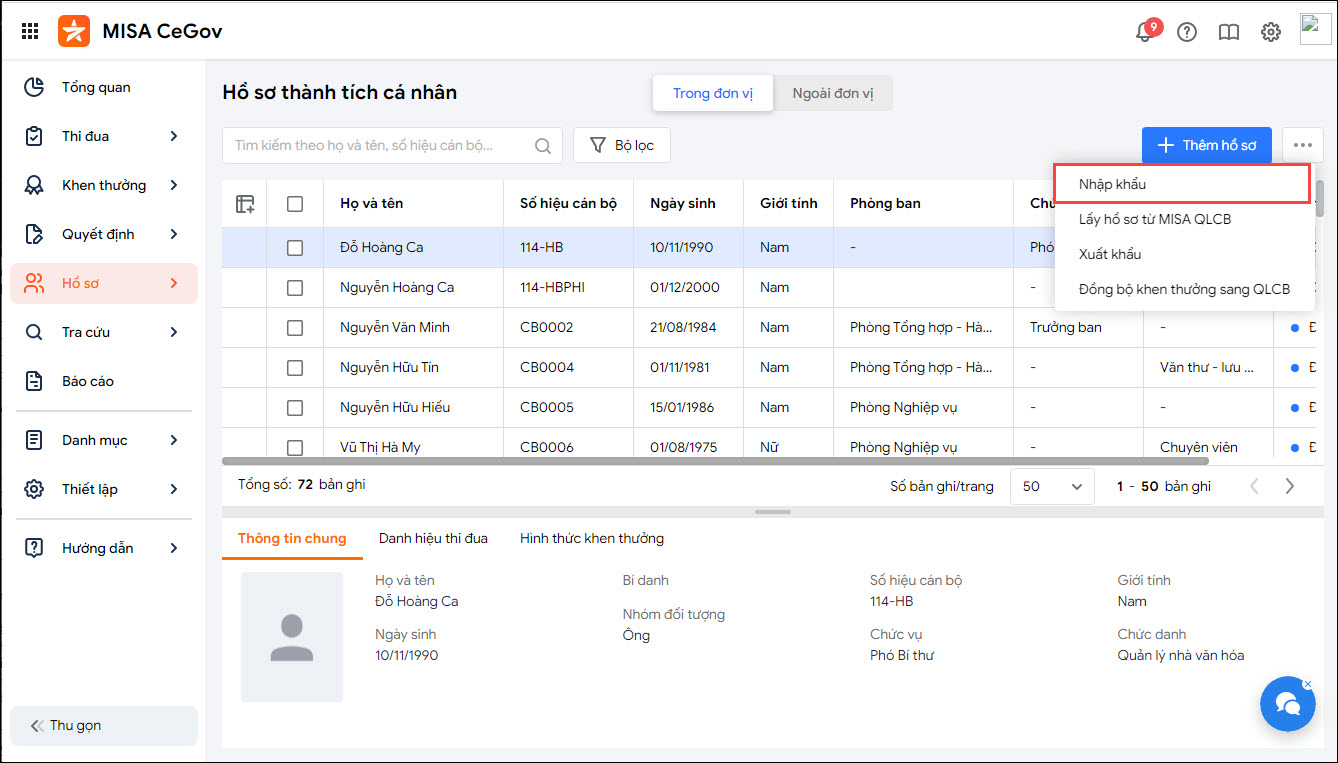
- Để nhập khẩu cập nhật hồ sơ vào phần mềm, chọn Nhập khẩu cập nhật, nhấn Tải tệp mẫu để tải tệp có chứa dữ liệu hồ sơ đang quản lý của chương trình.
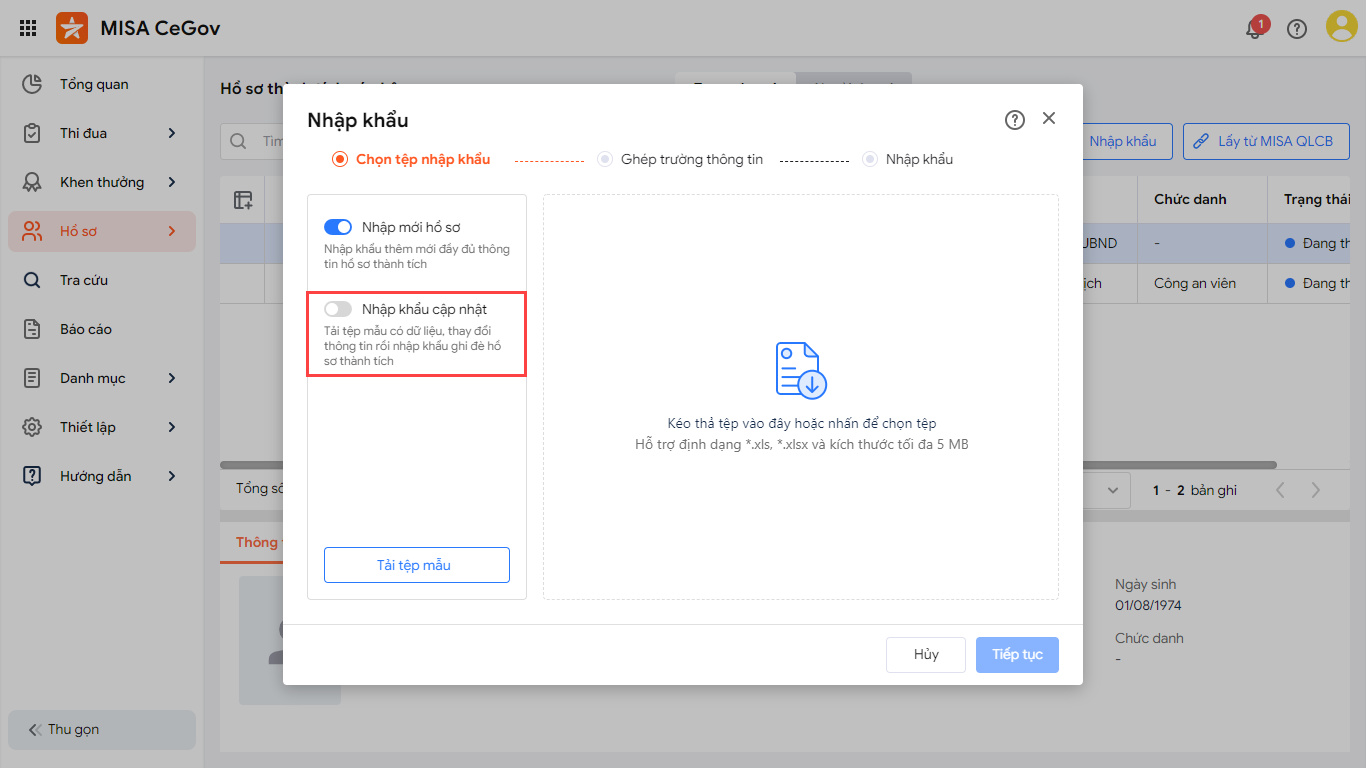
- Anh/chị bổ sung hoặc chỉnh sửa thông tin hồ sơ vào tệp mẫu đã tải xuống, sau đó lưu lại rồi tải tệp đã chỉnh sửa lên phần mềm.
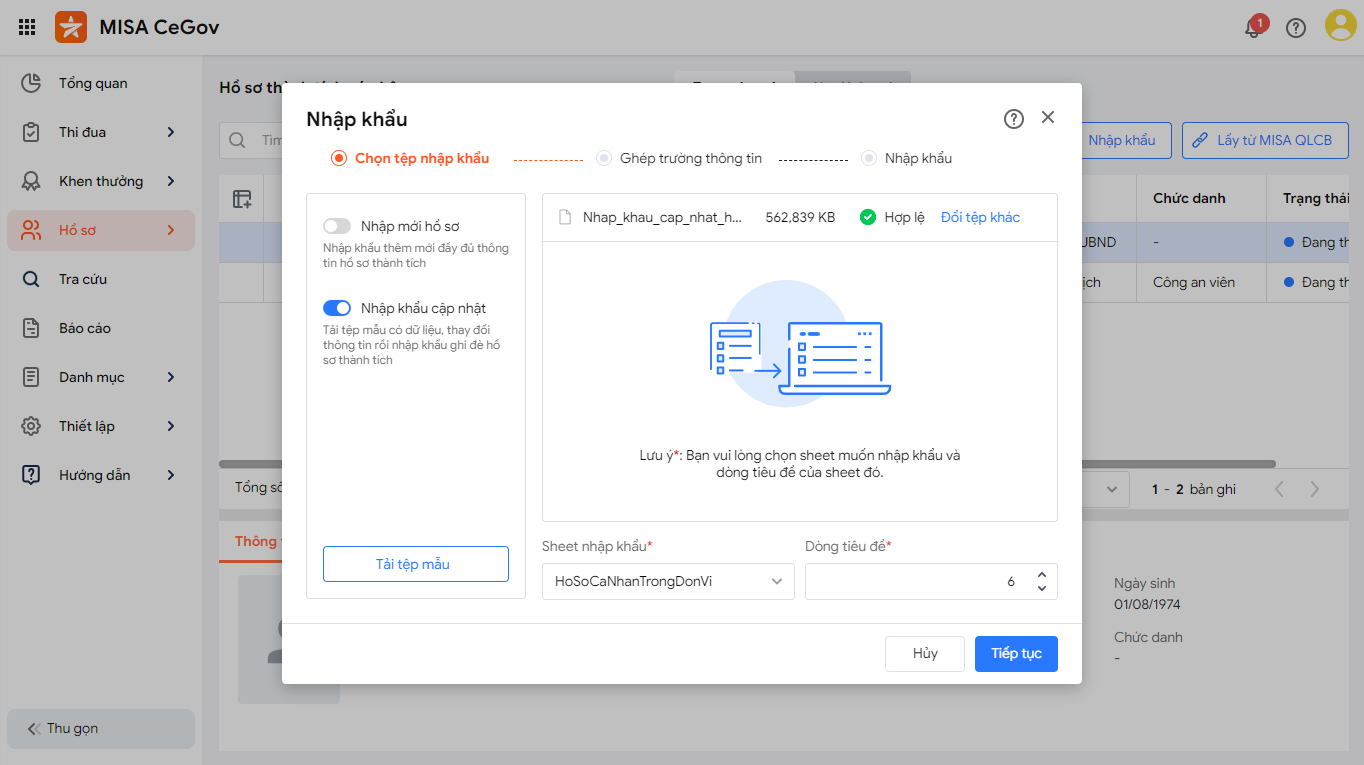
Lưu ý: Anh/chị vui lòng kiểm tra lại thông tin Sheet nhập khẩu (là sheet chứa dữ liệu anh chị cần nhập khẩu vào chương trình) và Dòng tiêu đề (là dòng chứa tiêu đề cột dữ liệu). Nếu thông tin gợi ý của phần mềm chưa đúng, anh/chị thực hiện chọn lại để có dữ liệu đúng khi nhập khẩu vào chương trình. - Nhấn Tiếp tục. Nếu anh/chị sử dụng chính xác tệp nhập khẩu được tải từ chương trình, anh/chị sẽ được tự động bỏ qua bước Ghép trường thông tin.
- Nếu trong dữ liệu nhập khẩu, anh/chị khai báo các thông tin không nằm trong danh mục đang quản lý (Chức vụ, chức danh, danh hiệu thi đưa, hình thức khen thưởng), anh chị thực hiện chuyển đổi dữ liệu danh mục trên tệp nhập khẩu tương ứng với danh mục trên phần mềm.
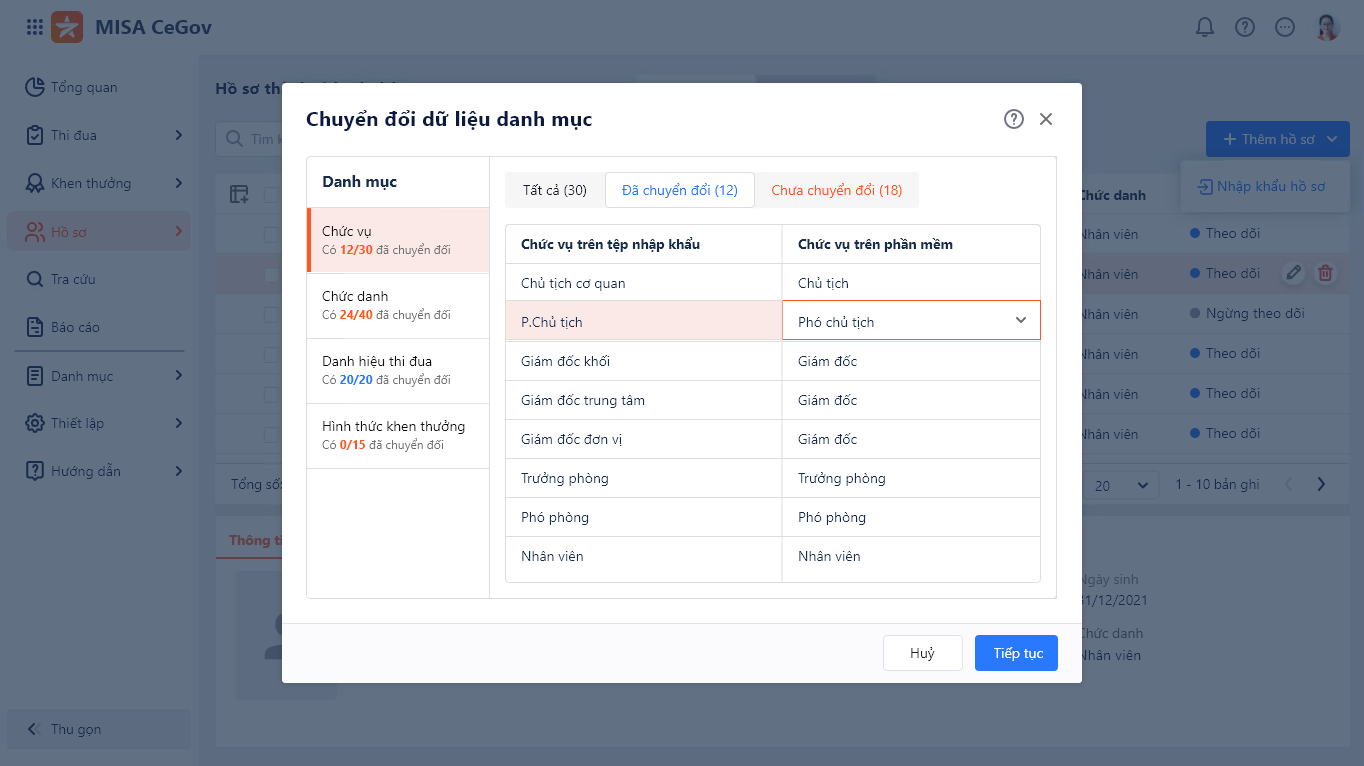
- Nhấn Tiếp tục để kiểm tra số lượng bản ghi hợp lệ và không hợp lệ, nhấn Chỉ tải những bản ghi không hợp lệ để kiểm tra và sửa lại.
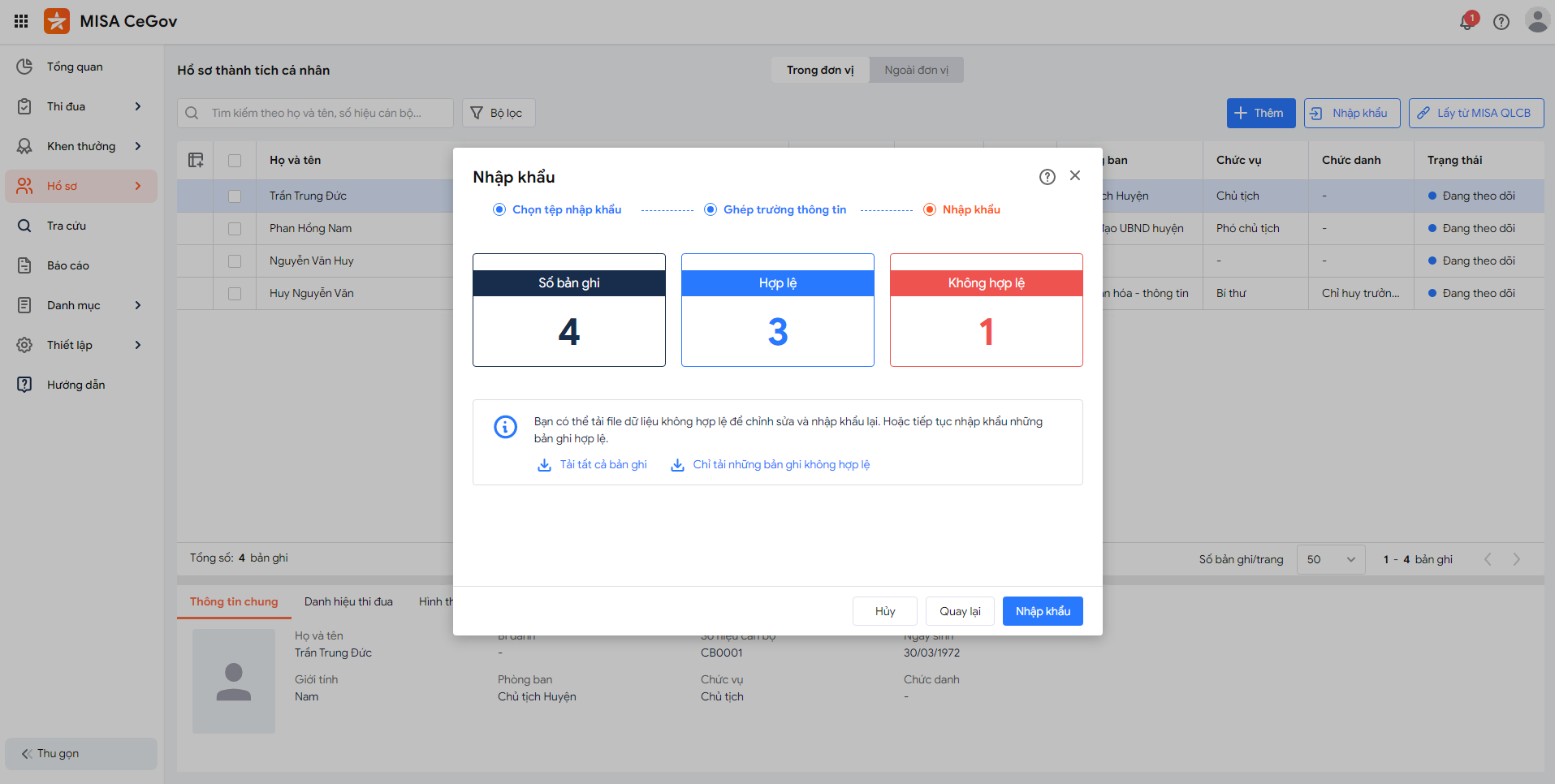
-
Nhấn Nhập khẩu để tải bản ghi hợp lệ lên chương trình.
4. Lấy thông tin hồ sơ đang quản lý trên phần mềm MISA QLCB
Cán bộ TĐKT có thể sử dụng các thông tin Cán bộ Công chức viên chức đang quẩn lý trên phần mềm QLCB để sử dụng ngay cho phần mềm CeGov nhằm tiết kiệm thời gian nhập liệu.
- Tại mục Hồ sơ\Cá nhân, để lấy thông tin các hồ sơ đang quản lý trên phần mềm QLCB, nhấn dấu ba chấm, chọn Lấy hồ sơ từ MISA QLCB.
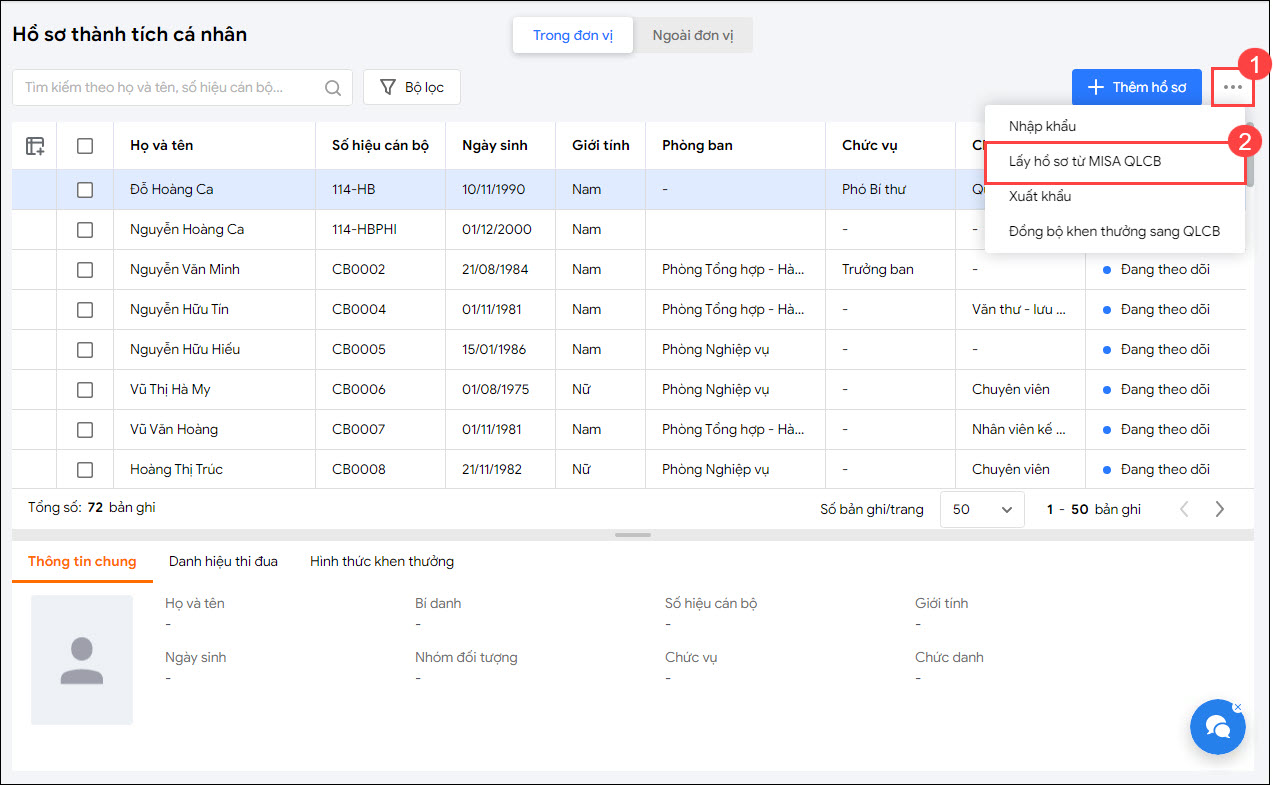
- Phần mềm tự động liên kết với dữ liệu trên phần mềm MISA QLCB của đơn vị (đơn vị sử dụng cùng 1 mã QHNS đã đăng ký với MISA). Tại đây, anh chị có thể thấy đầy đủ danh sách CBNV đang được quản lý hoặc nhấn vào Hồ sơ khen thưởng để lọc nhanh danh sách hồ sơ có thông tin Thi đua khen thưởng.
- Tích chọn vào hồ sơ cần lấy sang Cegov, nhấn Tiếp tục để chuyển sang bước Kiểm tra thộng tin.
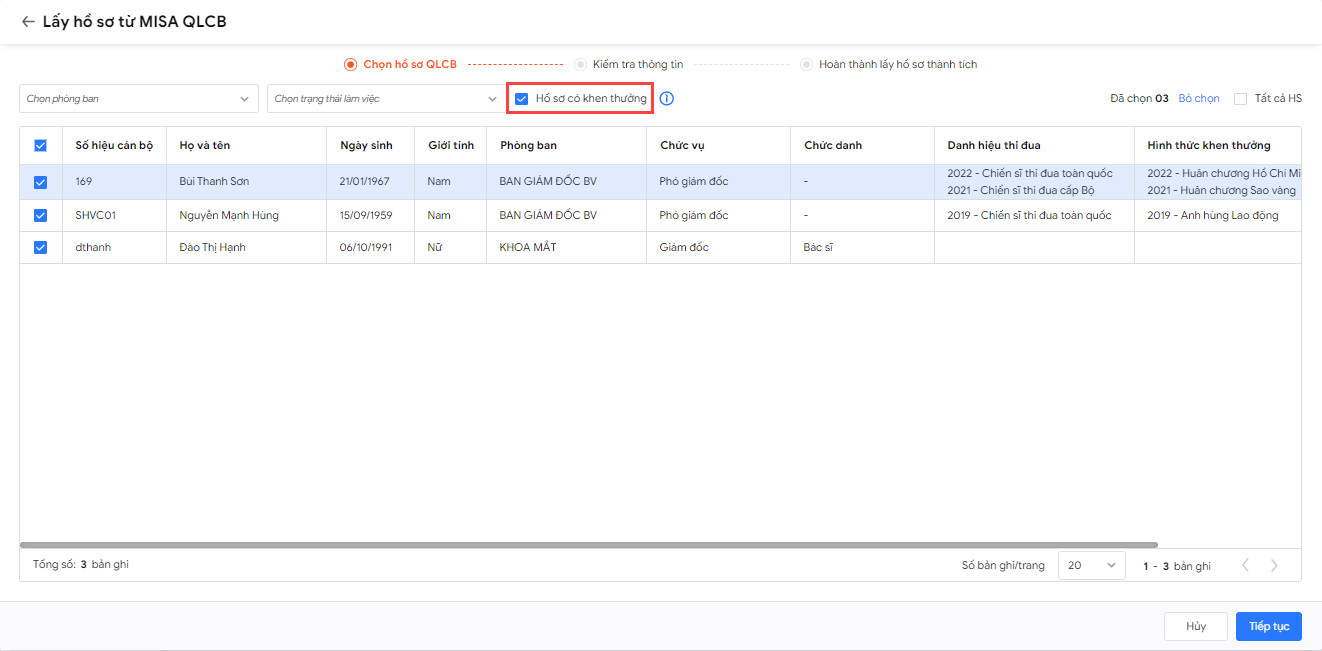
- Nếu đơn vị đang quản lý các thông tin Chức vụ/Chức danh/Danh hiệu thi đua/Hình thức khen thưởng khác với danh mục đang quản lý trên phần mềm Quản lý Thi đua khen thưởng thì anh/chị thực hiện chuyển đổi dữ liệu cho các danh mục tương ứng.
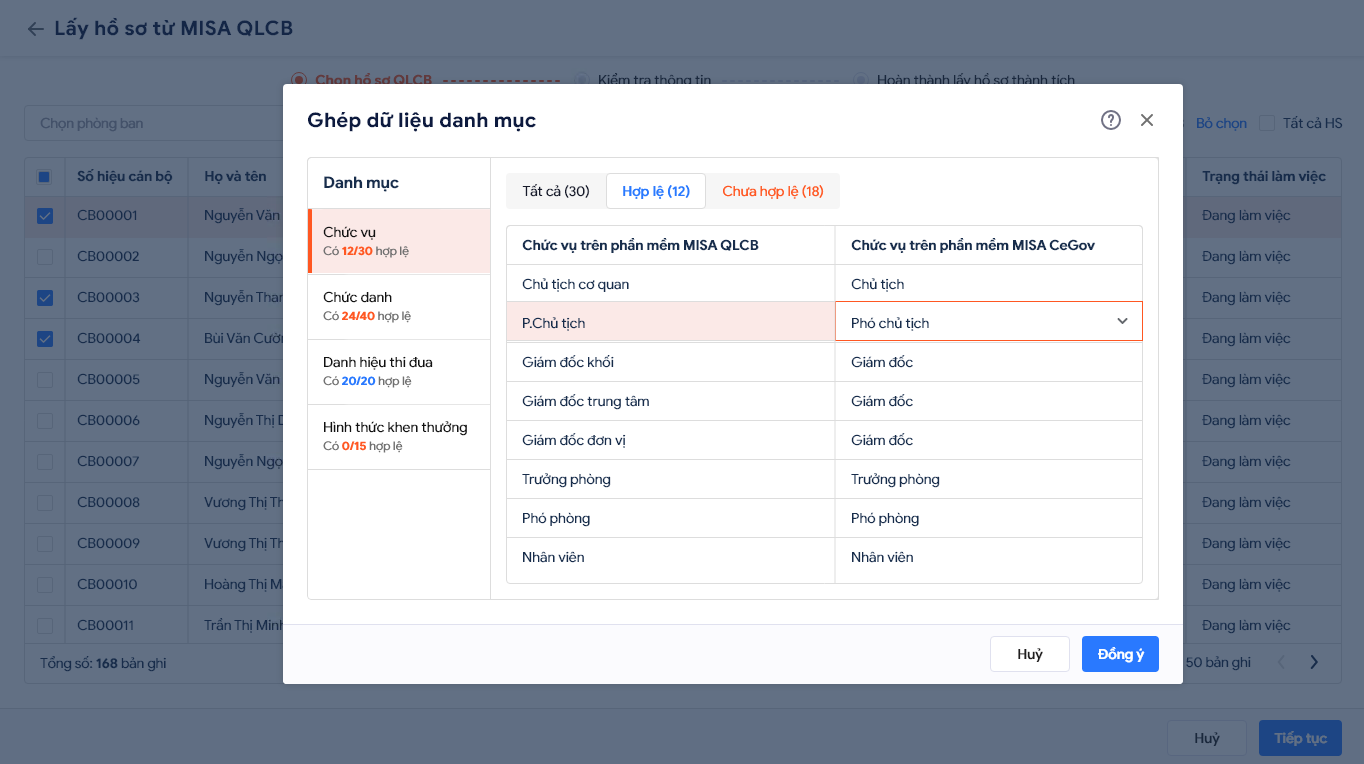
- Kiểm tra số lượng hồ sơ hợp lệ và không hợp lệ. Hồ sơ hợp lệ là hồ sơ cán bộ có đủ các thông tin bắt buộc phải có trong hồ sơ TĐKT và không trùng SHCB với dữ liệu đã có ở TĐKT.
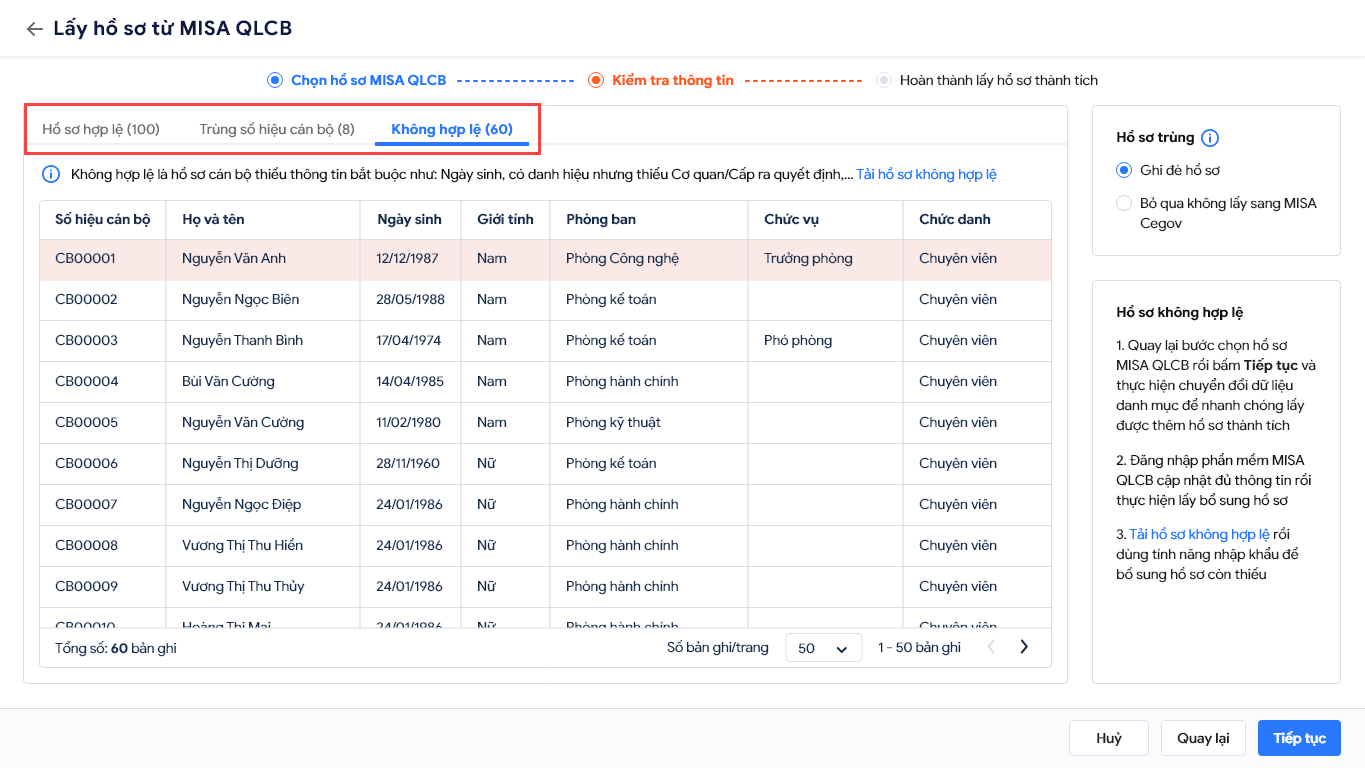
- Với các hồ sơ trùng SHCB, anh chị có thể chọn Ghi đè hồ sơ để ghi đè thông tin mới lên hồ sơ đã có hoặc chọn Bỏ qua không lấy sang TĐKT để bỏ qua các hồ sơ này.
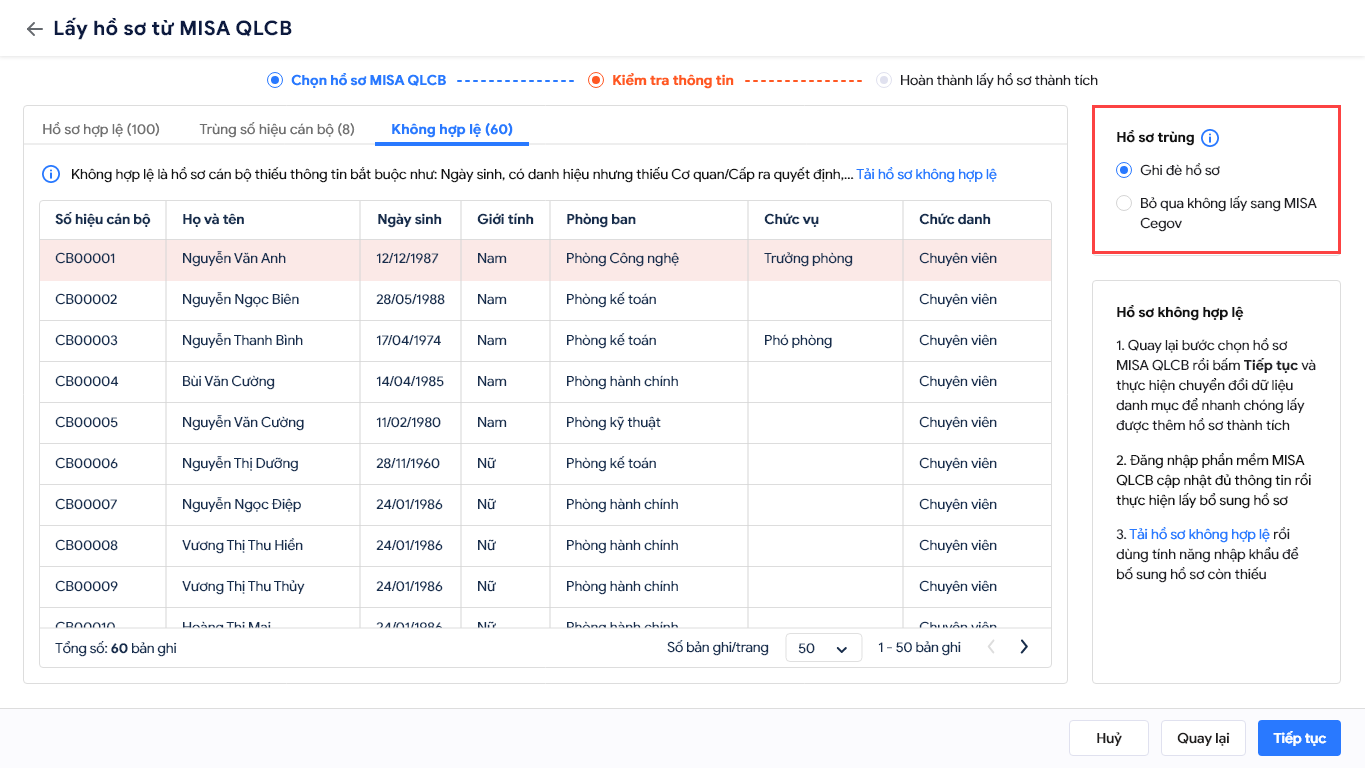
- Để kiểm tra thông tin các hồ sơ không hợp lệ, nhấn Tải hồ sơ không hợp lệ để bổ sung các thông tin hồ sơ còn thiếu/chưa chính xác rồi dùng tính năng nhập khẩu để nhập khẩu vào phần mềm.
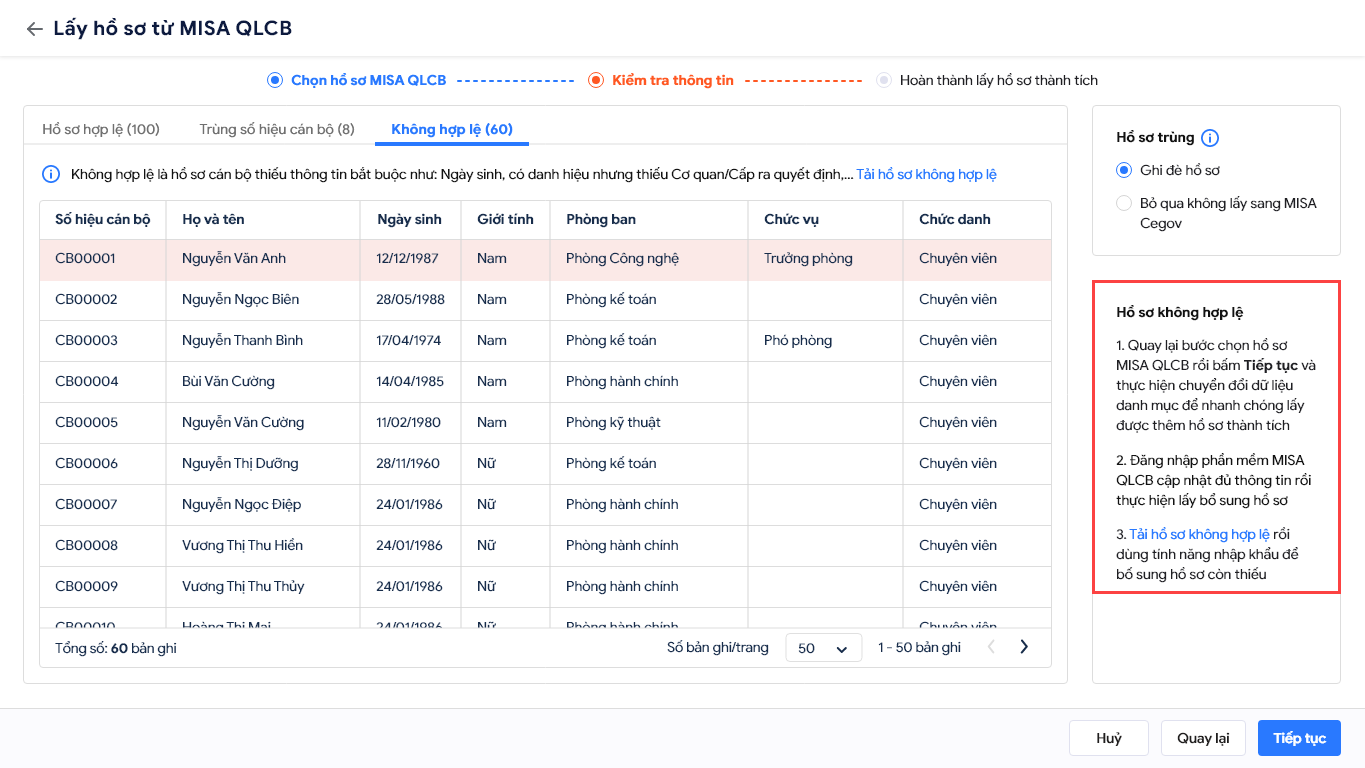
- Nhấn Tiếp tục để xác nhận nhập khẩu hồ sơ hợp lệ. Sau khi lấy thành công, anh chị có thể xem lại danh sách hồ sơ hoặc tải các bản ghi không hợp lệ.
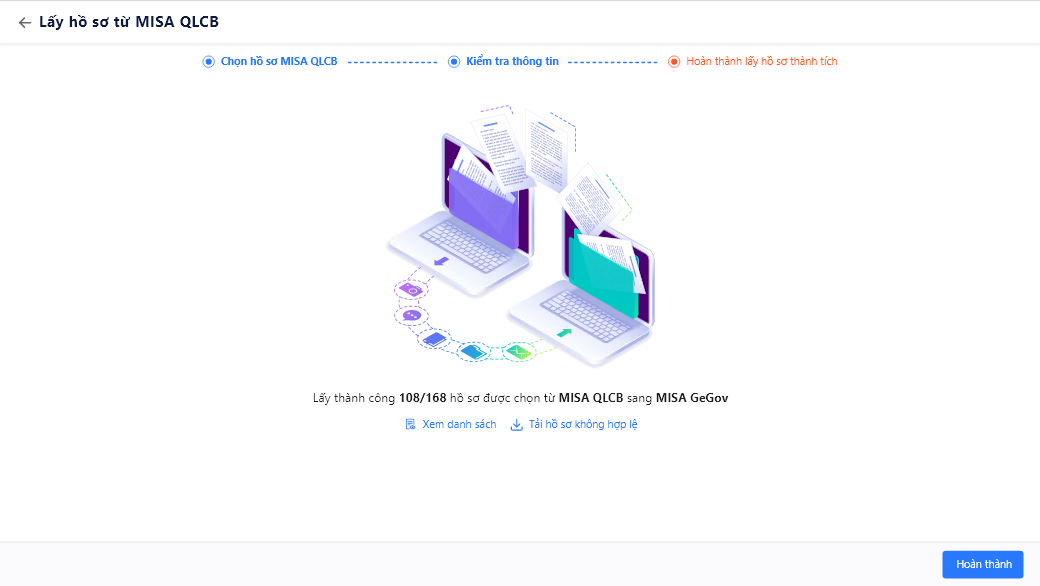
5. Đồng bộ khen thưởng sang phần mềm MISA QLCB
Đối với đơn vị sử dụng đồng thời cả phần mềm MISA CeGov và QLCB, chuyên viên TĐKT có thể đồng bộ dữ liệu khen thưởng từ CeGov sang QLCB như sau:
- Tại Hồ sơ\Cá nhân, nhấn vào dấu ba chấm, chọn Đồng bộ khen thưởng sang QLCB.
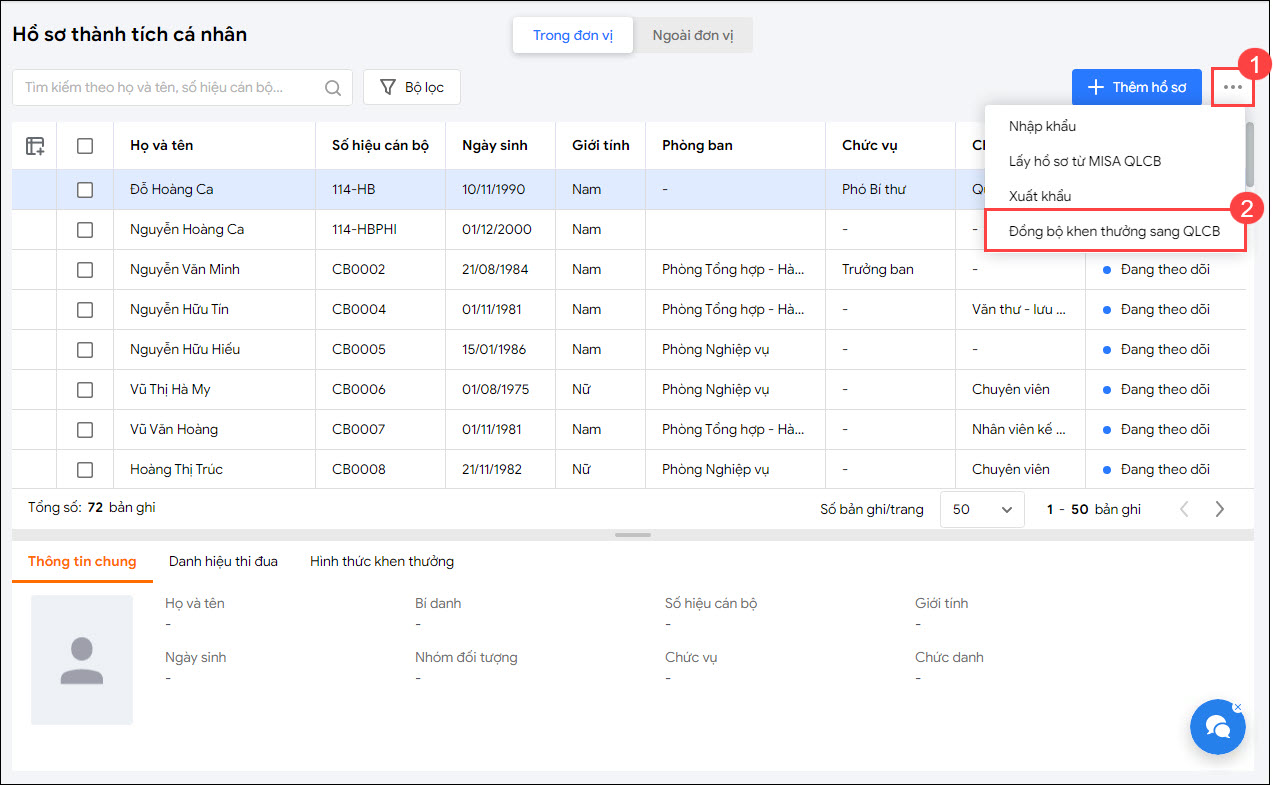
- Kiểm tra thông tin hồ sơ cán bộ nhân viên tại đơn vị và chọn Đồng bộ tất cả để phần mềm tự động thêm mới/cập nhật các Danh hiệu thi đua/Hình thức khen thưởng vào hồ sơ cán bộ nhân viên tương ứng trên MISA QLCB.
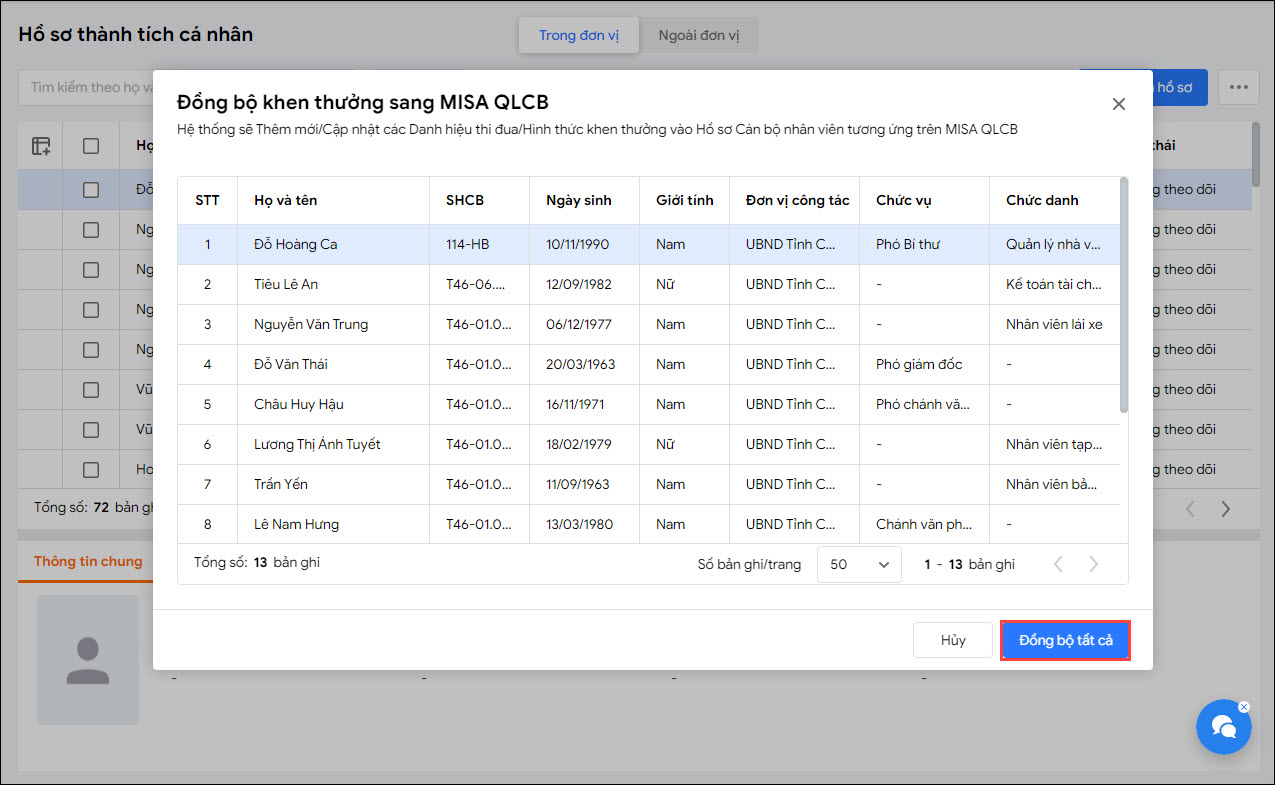
- Phần mềm hiển thị thông báo đồng bộ dữ liệu thành công, anh/chị chọn Xem trên MISA QLCB để được điều hướng sang phần mềm QLCB và kiểm tra kết quả đồng bộ.
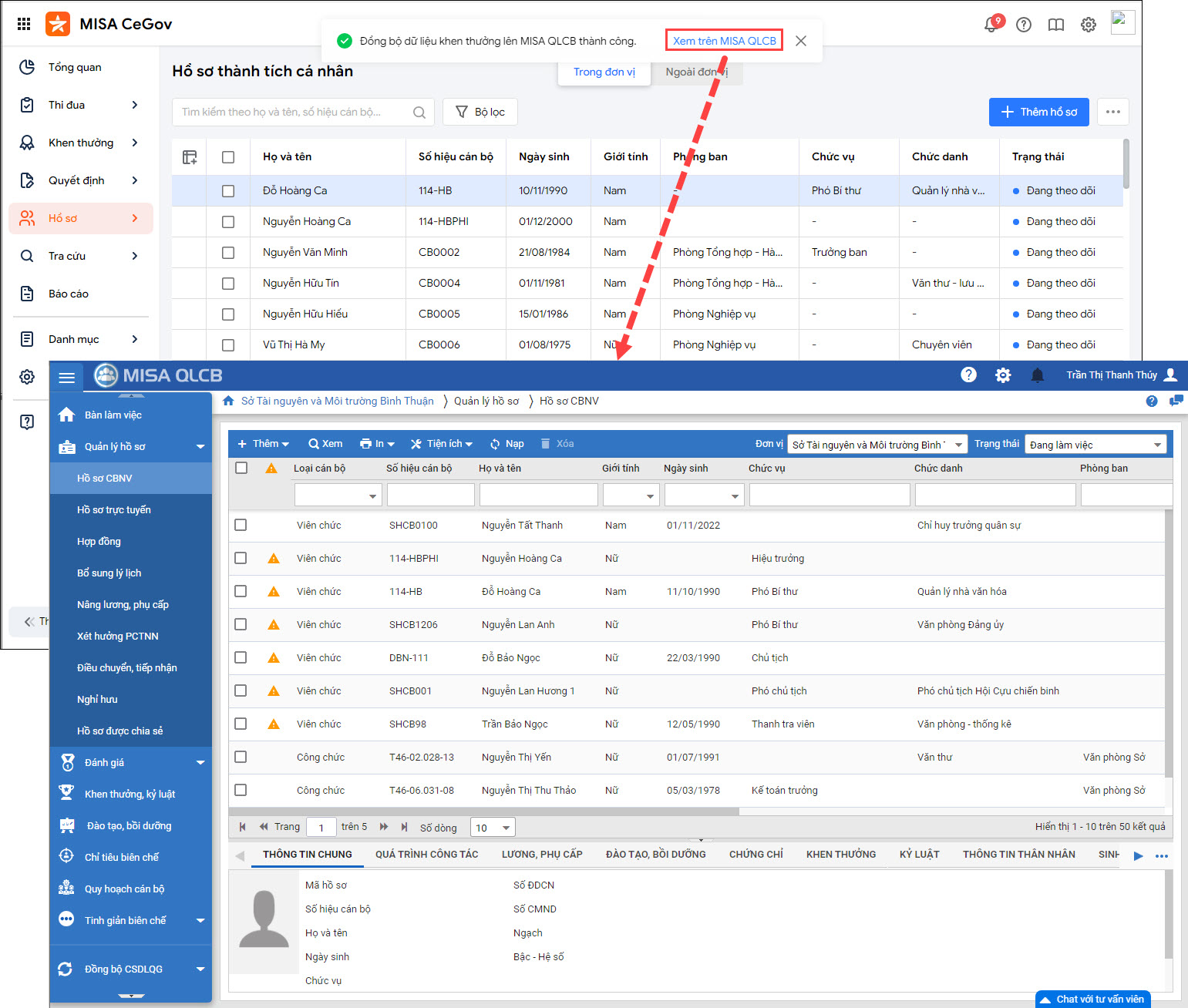
Lưu ý: Trường hợp đơn vị không kết nối với MISA QLCB, phần mềm hiển thị thông báo như sau.
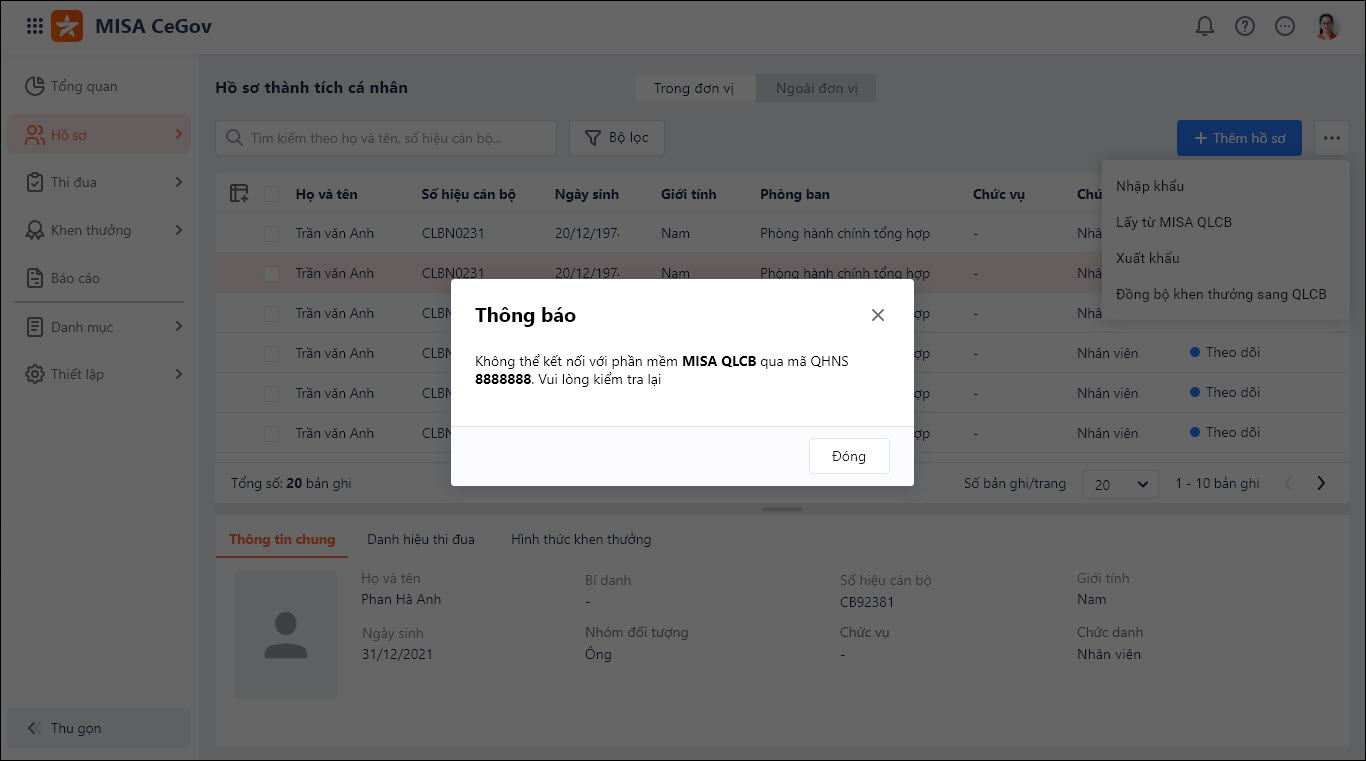
6. Cán bộ TĐKT quản lý thông tin hồ sơ thành tích cá nhân trong và ngoài đơn vị
- Hồ sơ thành tích cá nhân được thêm mới được hiển thị tại danh sách ở thẻ tương ứng.
- Trong trường hợp cá nhân có thay đổi thông tin trong hồ sơ thành tích, có thể cập nhật hồ sơ thành tích của cá nhân đó như sau:
- Di chuột tới dòng hồ sơ cá nhân cần cập nhật, nhấn vào biểu tượng “bút chì” ở cuối dòng.
- Phần mềm hiển thị màn hình thông tin chi tiết của cá nhân đã ghi nhận trước đó.
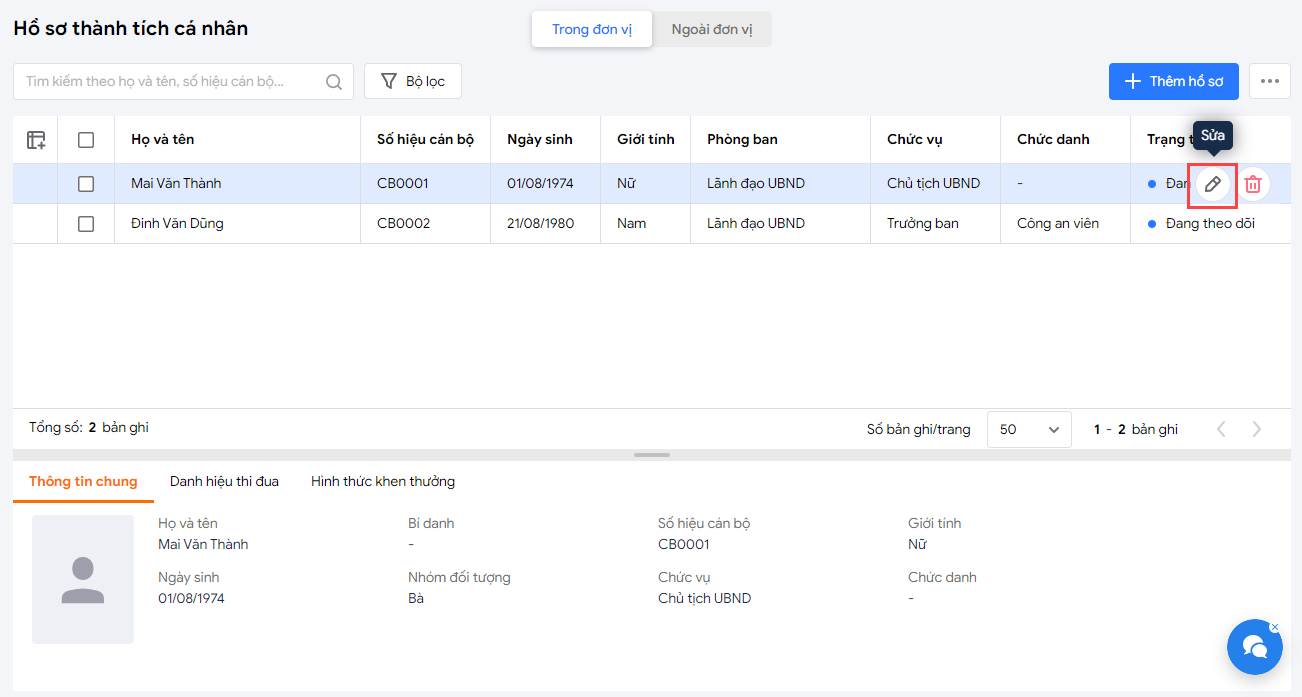
- Cập nhật thông tin tương ứng trên hồ sơ. Nhấn Lưu để lưu thông tin thay đổi.
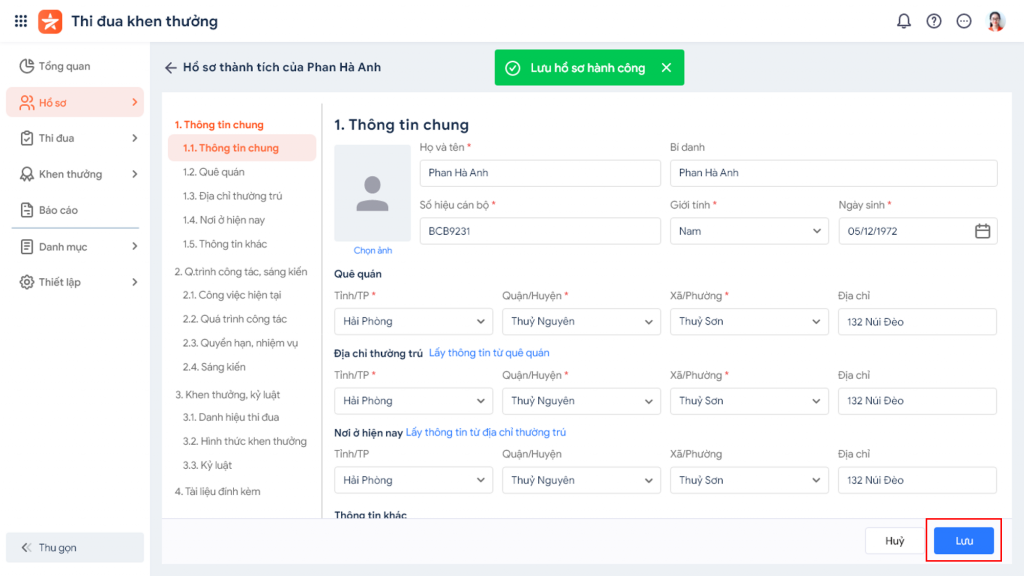
- Cá nhân đã được lập quyết định công nhận danh hiệu thi đua, hình thức khen thưởng trên phần mềm (xem hướng dẫn) sẽ được tự động cập nhật thông tin Danh hiệu thi đua, hình thức khen thưởng trên hồ sơ.
- Trong trường hợp các cá nhân đã không còn thuộc quản lý của đơn vị về thi đua khen thưởng, cán bộ TĐKT đơn vị có thể tích chọn các cá nhân đó, nhấn Ngừng theo dõi để không hiển thị các cá nhân đó tại các màn hình chức năng.
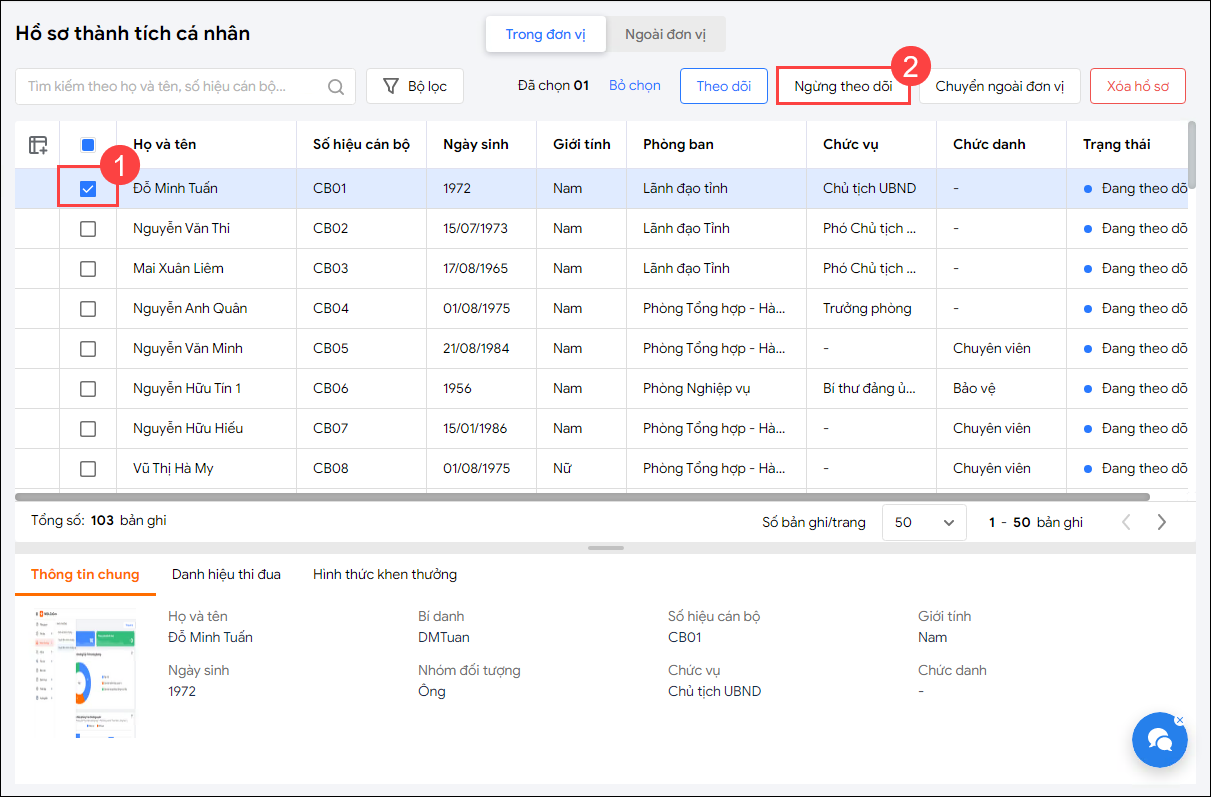
- Trường hợp chuyển hồ sơ CBNV ra ngoài hoặc vào trong đơn vị, anh/chị tích chọn hồ sơ CBNV rồi chọn Chuyển ngoài đơn vị/Chuyển trong đơn vị tương ứng.
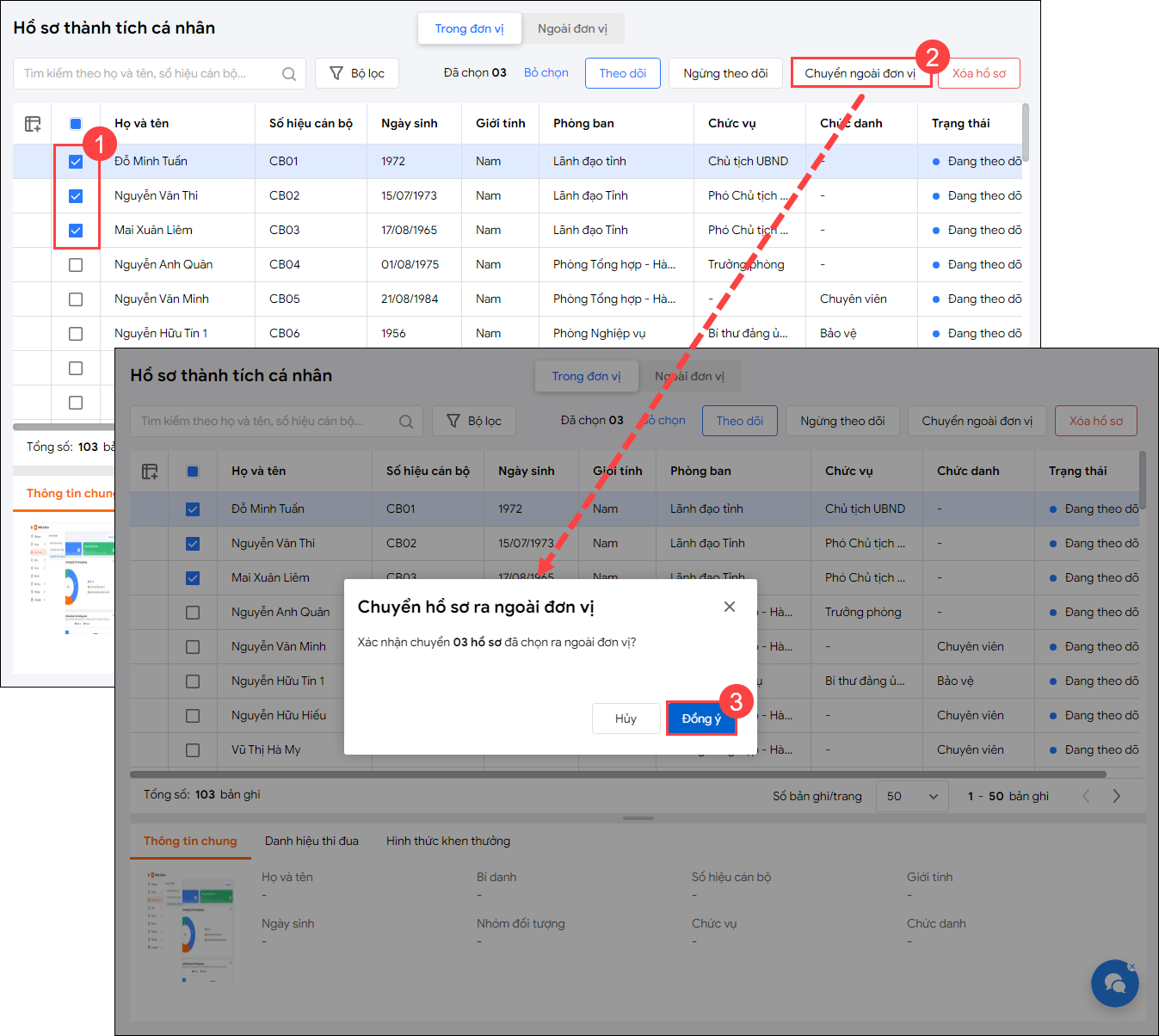
- Trường hợp muốn xóa hồ sơ tạo nháp, tạo nhầm hay không có nhu cầu quản lý hồ sơ của CBNV đã chuyển đơn vị, nghỉ hưu, thôi việc. Anh/chị tích chọn hồ sơ và chọn Xóa hồ sơ.
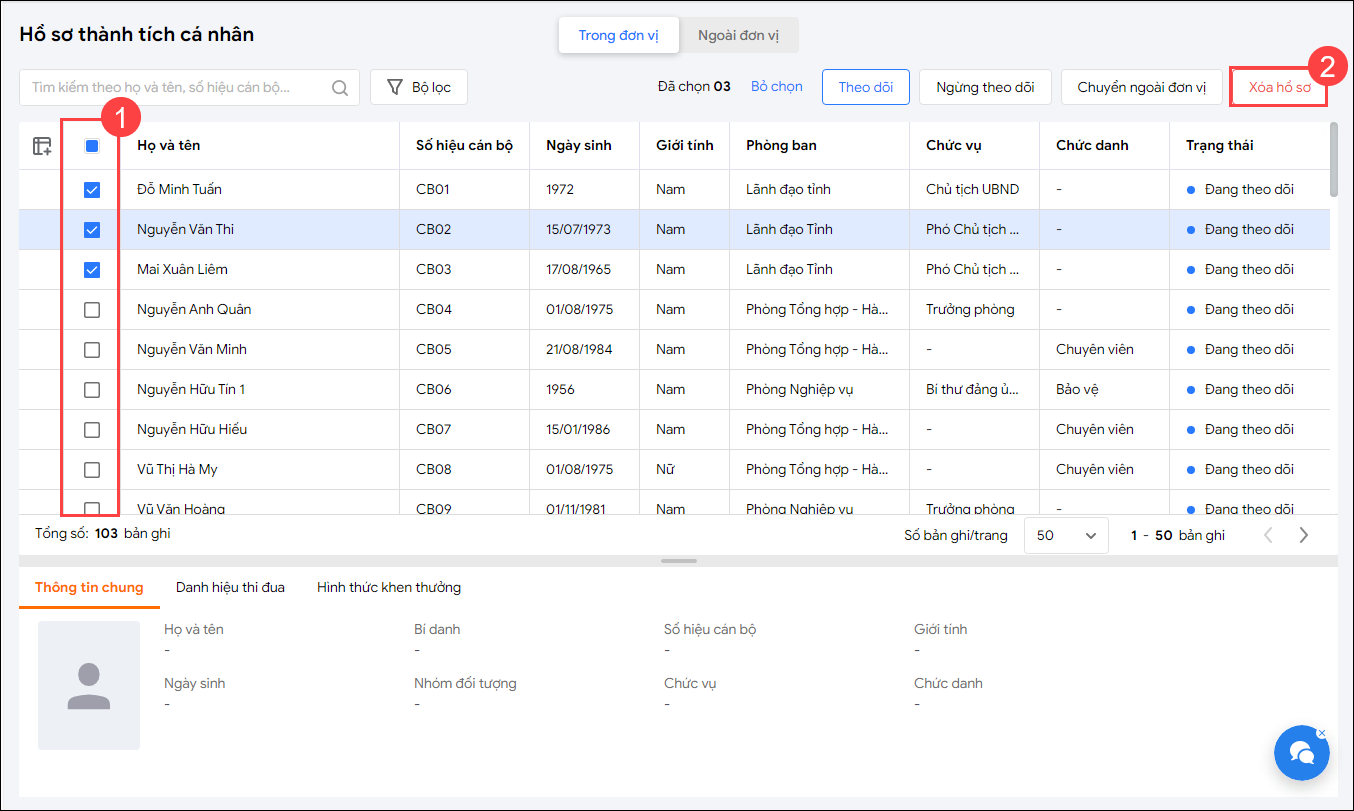
- Đối với Hồ sơ chưa phát sinh dữ liệu: Cho phép xóa hồ sơ kèm thông báo xác nhận.
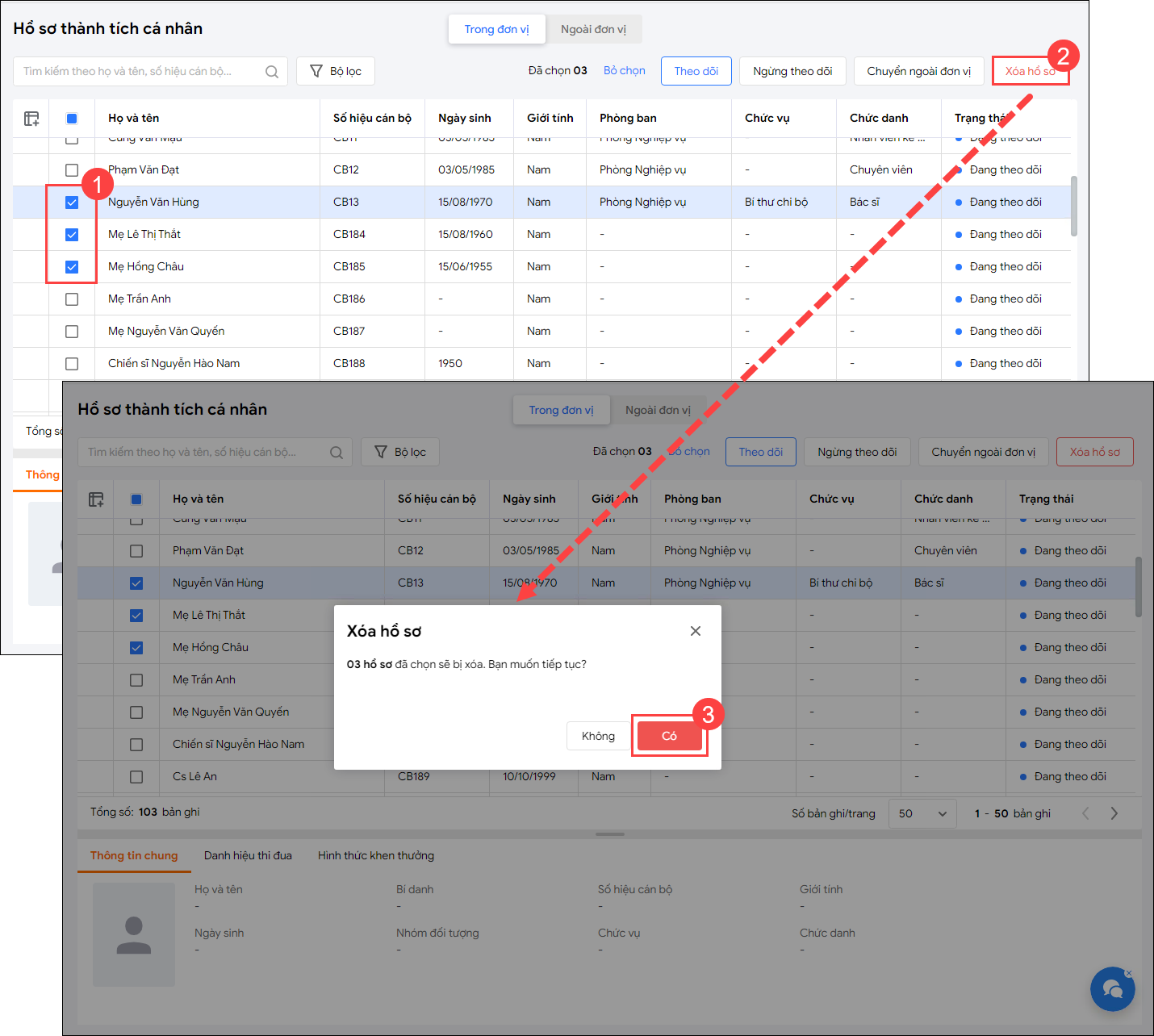
- Đối với Hồ sơ đã phát sinh dữ liệu:
- Không cho phép xóa hồ sơ, hiển thị thông báo điều hướng.
- Anh/chị có thể chọn Ngừng theo dõi hồ sơ.
- Hoặc chọn tại đây để xuất khẩu file xem chi tiết dữ liệu đã phát sinh tại nghiệp vụ/trạng thái nào, được xử lý bởi ai. Từ đó thao tác tương ứng trước khi tiến hành xóa hồ sơ.
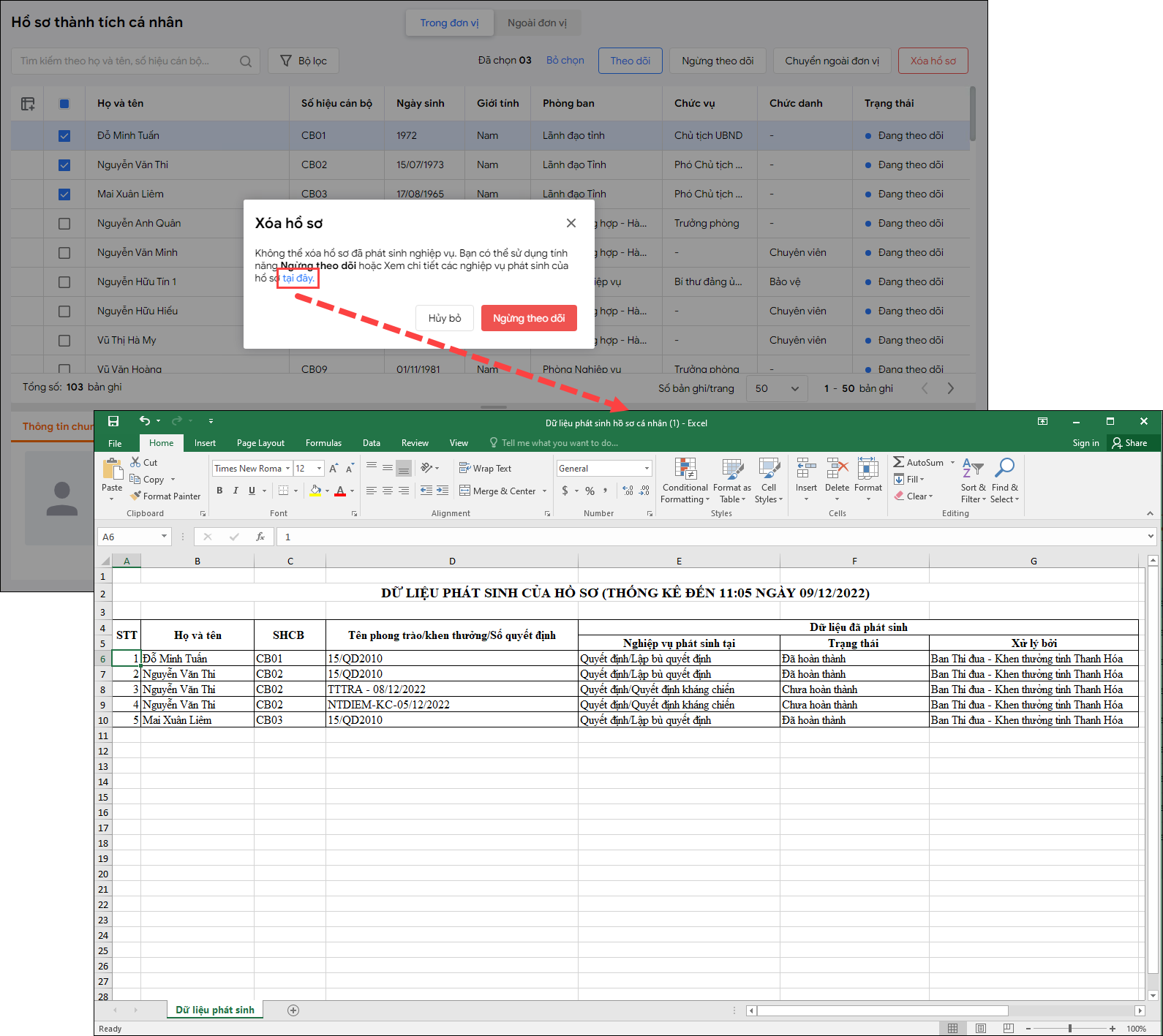
- Đối với Hồ sơ chưa phát sinh dữ liệu: Cho phép xóa hồ sơ kèm thông báo xác nhận.


